Hp PHOTOSMART PREMIUM C410B User Manual [el]
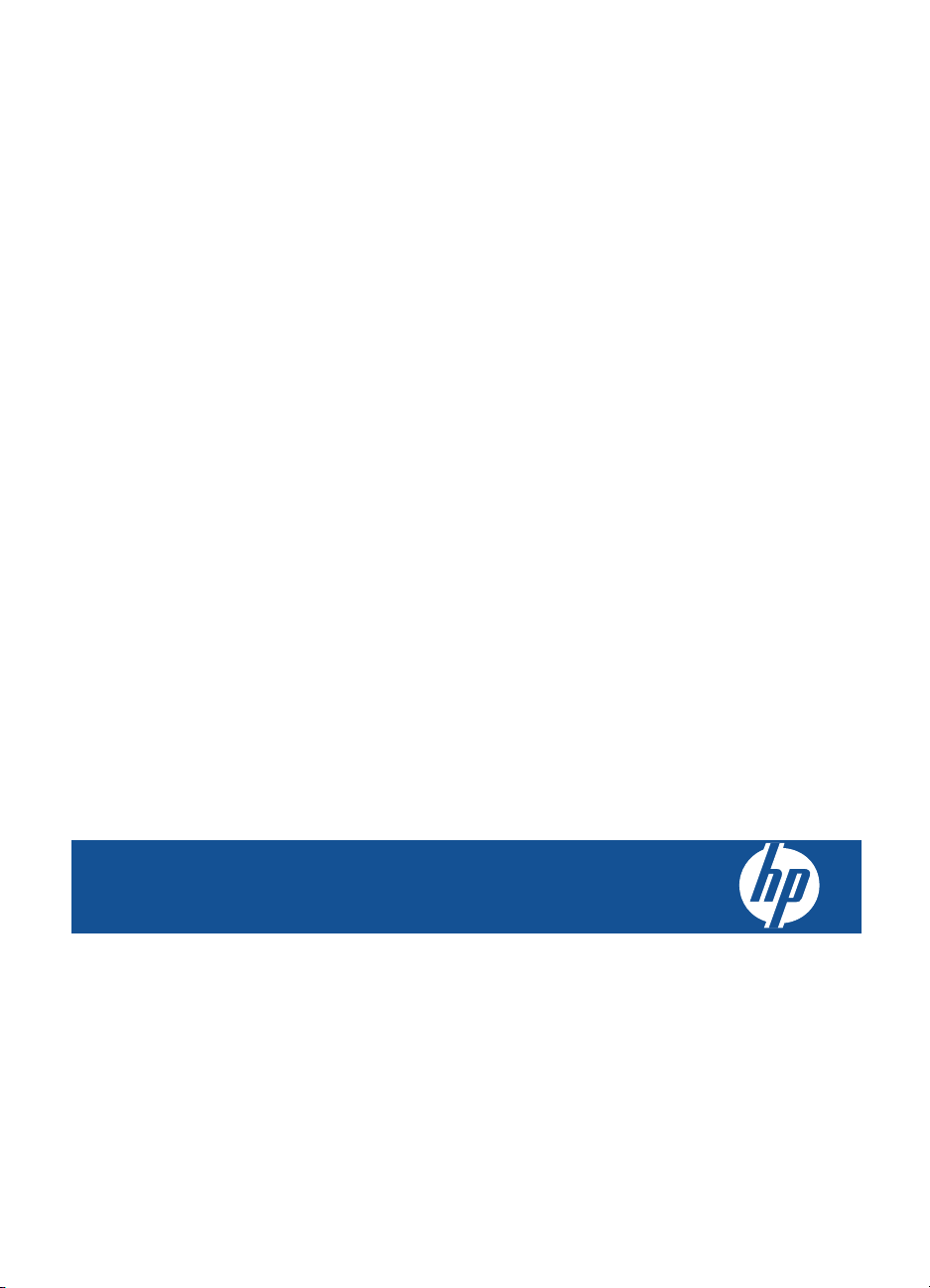
HP Photosmart Premium Fax C410
series
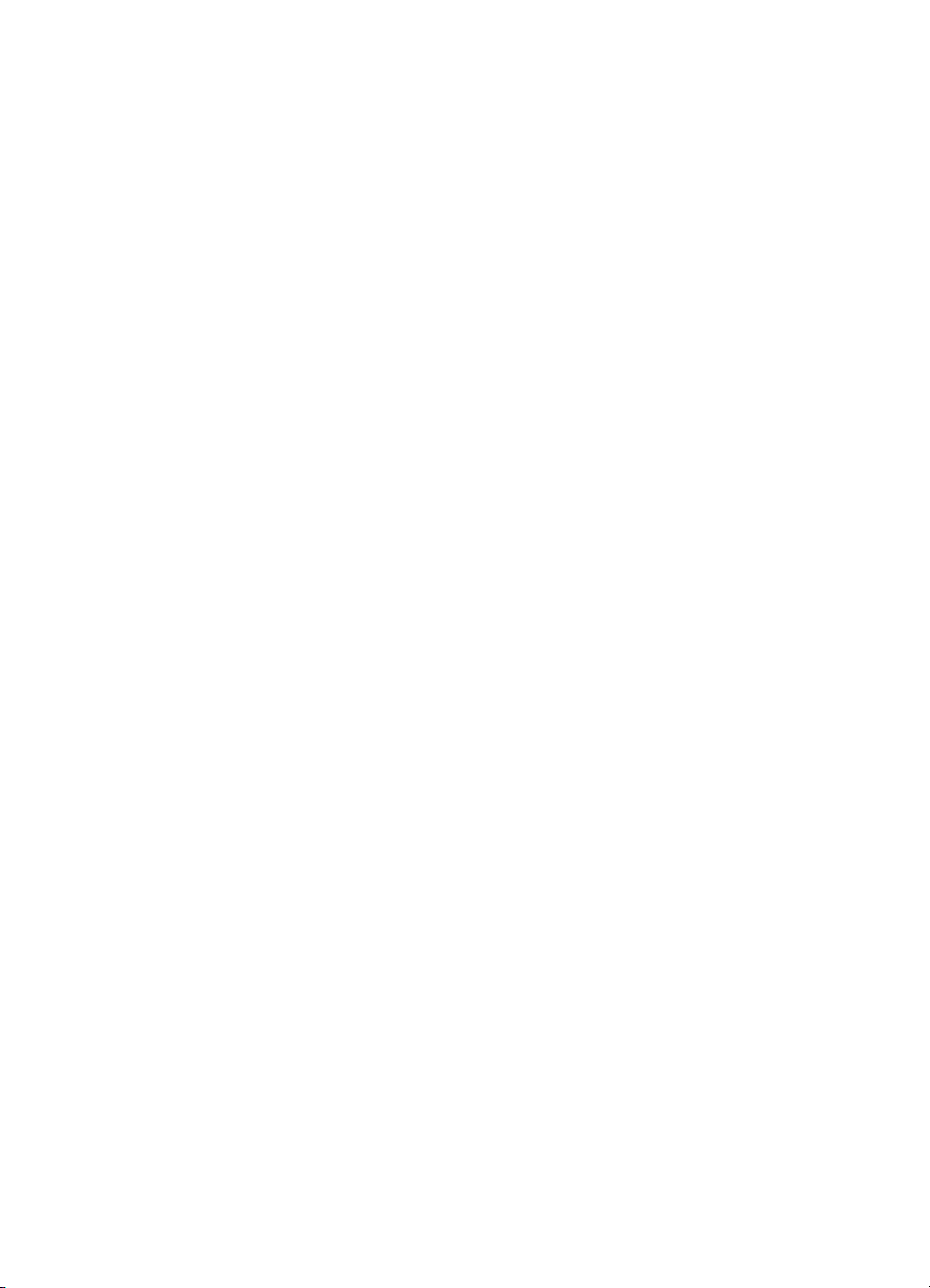
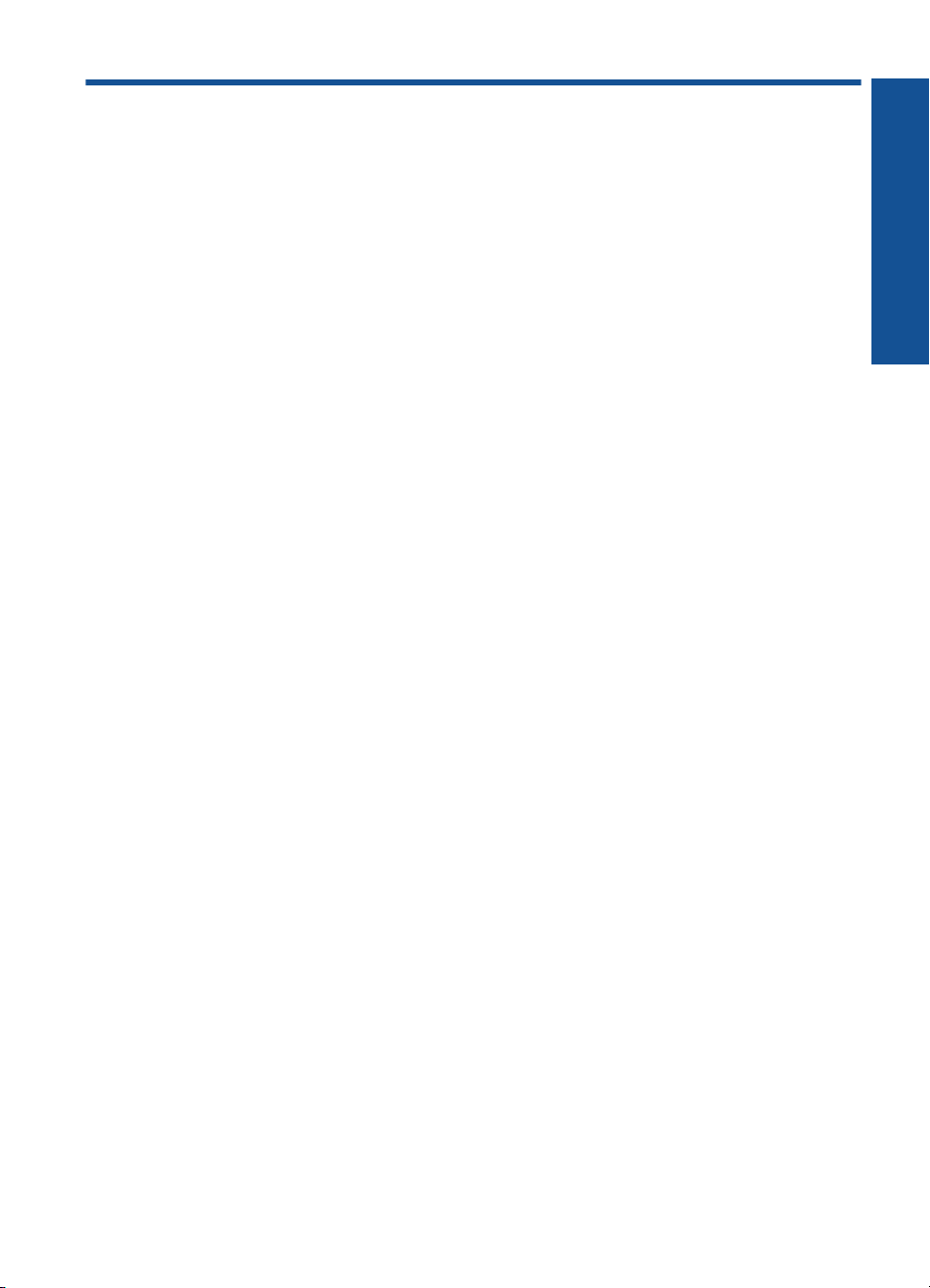
Περιεχόµενα
1 Βοήθεια HP Photosmart Premium Fax C410 series..............................................................3
2 Πώς µπορώ να;........................................................................................................................5
3 Ολοκλήρωση ρύθµισης της συσκευής HP Photosmart
Προσθήκη του HP Photosmart σε δίκτυο...................................................................................7
Ρύθµιση της συσκευής HP Photosmart για φαξ.......................................................................17
4 Γνωριµία µε το HP Photosmart
Εξαρτήµατα του εκτυπωτή........................................................................................................41
Λειτουργίες πίνακα ελέγχου......................................................................................................44
Εικονίδια οθόνης.......................................................................................................................45
Πρόγραµµα διαχείρισης HP Apps............................................................................................46
6 Εκτύπωση
Εκτύπωση εγγράφων...............................................................................................................55
Εκτύπωση φωτογραφιών.........................................................................................................56
Εκτυπώστε µια δηµιουργική εργασία........................................................................................63
Εκτύπωση ιστοσελίδας
Εκτύπωση φορµών και προτύπων (Γρήγορες φόρµες).........................................................69
Εκτύπωση από οπουδήποτε....................................................................................................74
Εκτύπωση από το web χωρίς υπολογιστή...............................................................................76
7 Σάρωση
Σάρωση σε υπολογιστή............................................................................................................79
Σάρωση σε κάρτα µνήµης ή συσκευή αποθήκευσης USB.......................................................81
.............................................................................................................69
Περιεχόµενα
8 Αντιγραφή
Αντιγραφή κειµένου ή µεικτών εγγράφων.................................................................................85
9 Φαξ
Αποστολή φαξ..........................................................................................................................93
Λήψη φαξ..................................................................................................................................99
10 Αποθήκευση φωτογραφιών
Αποθήκευση φωτογραφιών στον υπολογιστή σας.................................................................101
∆ηµιουργία αντιγράφων
αποθήκευσης USB.................................................................................................................102
11 Εργασία µε δοχεία µελάνης
Έλεγχος των εκτιµώµενων επιπέδων µελάνης.......................................................................105
Παραγγελία αναλωσίµων µελάνης..........................................................................................106
Αντικατάσταση των δοχείων...................................................................................................106
Πληροφορίες εγγύησης δοχείου.............................................................................................108
Εκτυπώστε και αξιολογήστε µια αναφορά ποιότητας εκτύπωσης..........................................109
12 Επίλυση προβλήµατος
Υποστήριξη HP.......................................................................................................................115
ασφαλείας φωτογραφιών από κάρτα µνήµης σε συσκευή
1
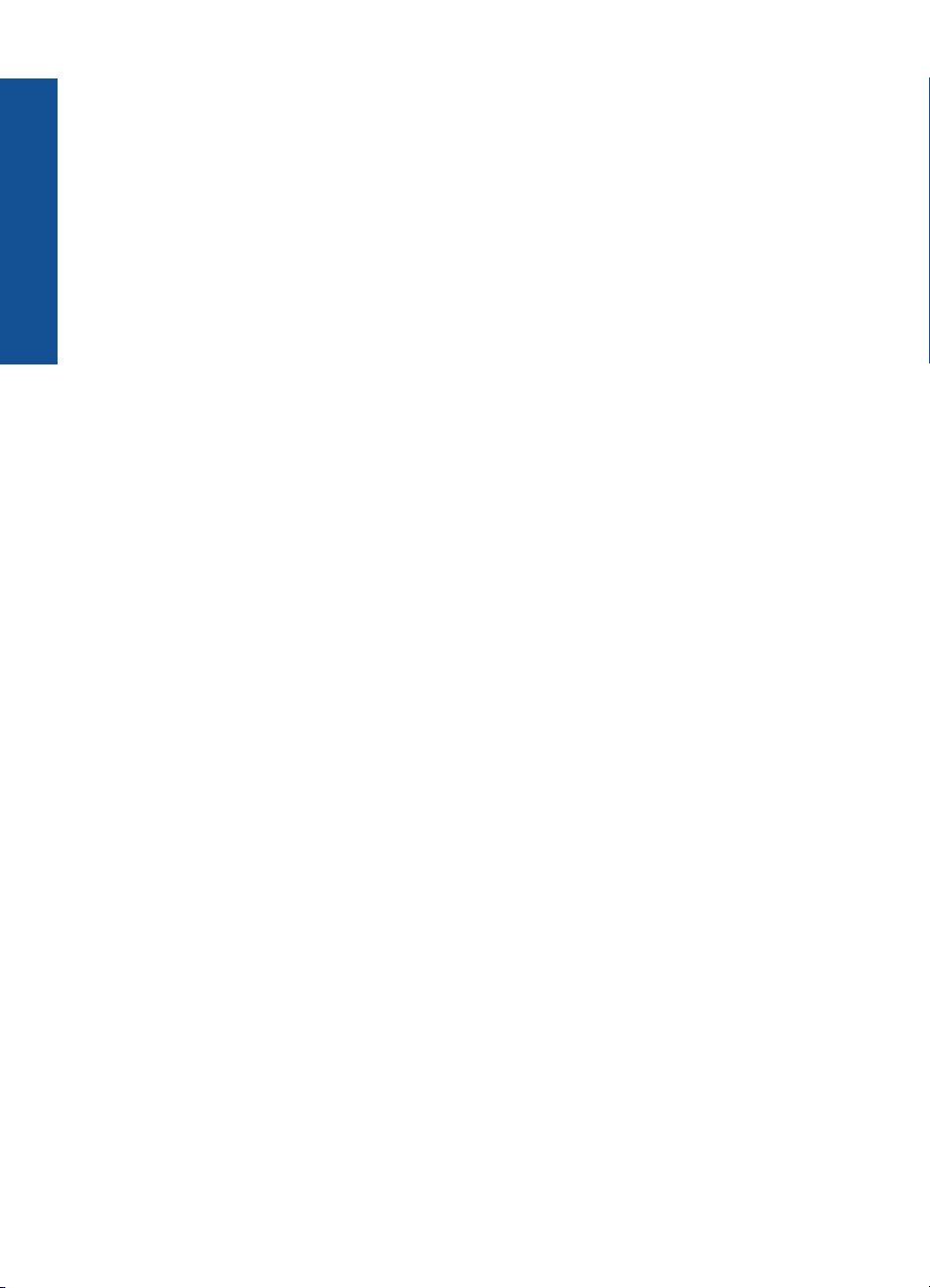
Αντιµετώπιση προβληµάτων εγκατάστασης και ρύθµισης.....................................................119
Βελτίωση ποιότητας εικόνας...................................................................................................129
Aντιµετώπιση προβληµάτων εκτύπωσης...............................................................................137
Αντιµετώπιση προβληµάτων κάρτας µνήµης.........................................................................143
Aντιµετώπιση προβληµάτων σάρωσης .................................................................................147
Αντιµετώπιση προβληµάτων αντιγραφής...............................................................................150
Αντιµετώπιση προβληµάτων φαξ...........................................................................................155
Περιεχόµενα
Σφάλµατα................................................................................................................................210
14 Τεχνικές πληροφορίες
Ειδοποίηση.............................................................................................................................259
Πληροφορίες chip δοχείου µελάνης........................................................................................259
Προδιαγραφές προϊόντος.......................................................................................................260
Περιβαλλοντικό
πρόγραµµα διαχείρισης προϊόντος...............................................................263
Κανονισµοί..............................................................................................................................269
∆ηλώσεις κανονισµών ασύρµατης λειτουργίας......................................................................272
Κανονιστικές σηµειώσεις περί τηλεπικοινωνιών.....................................................................275
Japan safety statement..........................................................................................................279
Ευρετήριο....................................................................................................................................281
2
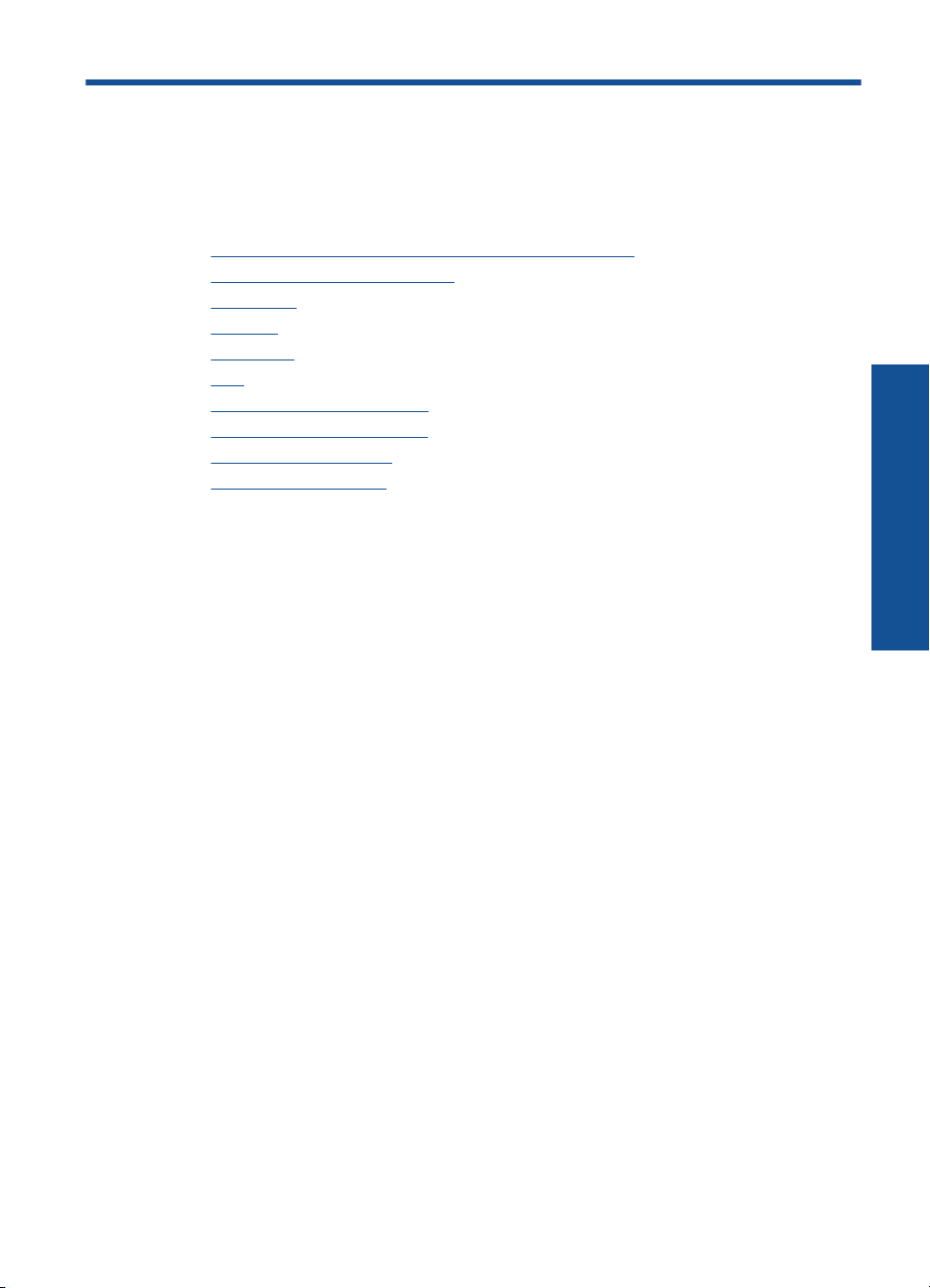
1 Βοήθεια HP Photosmart Premium
Fax C410 series
Για πληροφορίες σχετικά µε το HP Photosmart, δείτε:
•«
Ολοκλήρωση ρύθµισης της συσκευής HP Photosmart» στη σελίδα 7
Γνωριµία µε το HP Photosmart» στη σελίδα 41
•«
Εκτύπωση» στη σελίδα 55
•«
Σάρωση» στη σελίδα 79
•«
Αντιγραφή» στη σελίδα 85
•«
Φαξ» στη σελίδα 93
•«
Αποθήκευση φωτογραφιών» στη σελίδα 101
•«
Εργασία µε δοχεία µελάνης» στη σελίδα 105
•«
Επίλυση προβλήµατος» στη σελίδα 115
•«
Τεχνικές πληροφορίες» στη σελίδα 259
•«
Βοήθεια HP Photosmart Premium
Fax C410 series
Βοήθεια HP Photosmart Premium Fax C410 series 3
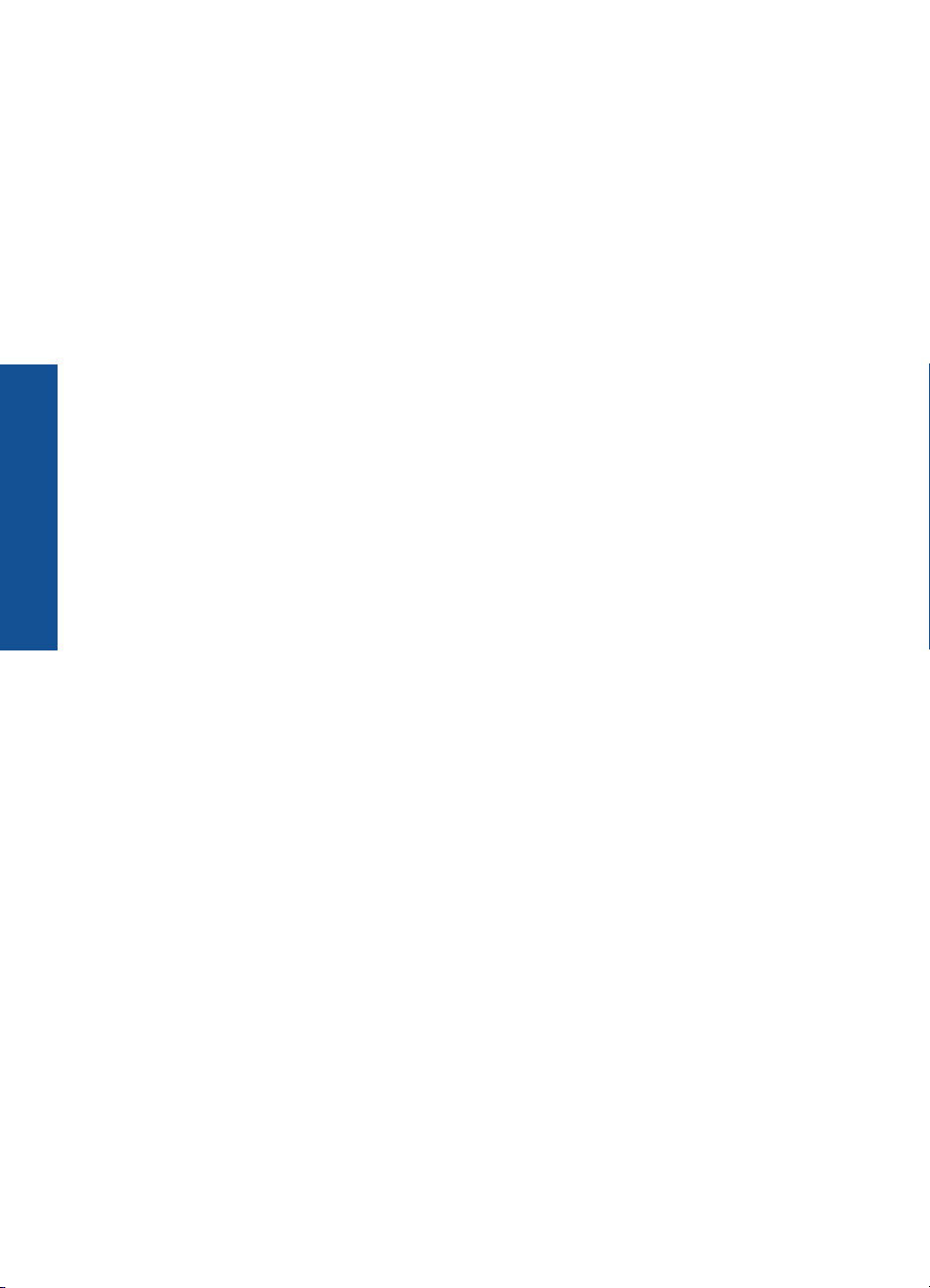
Κεφάλαιο 1
Βοήθεια HP Photosmart Premium
Fax C410 series
4 Βοήθεια HP Photosmart Premium Fax C410 series
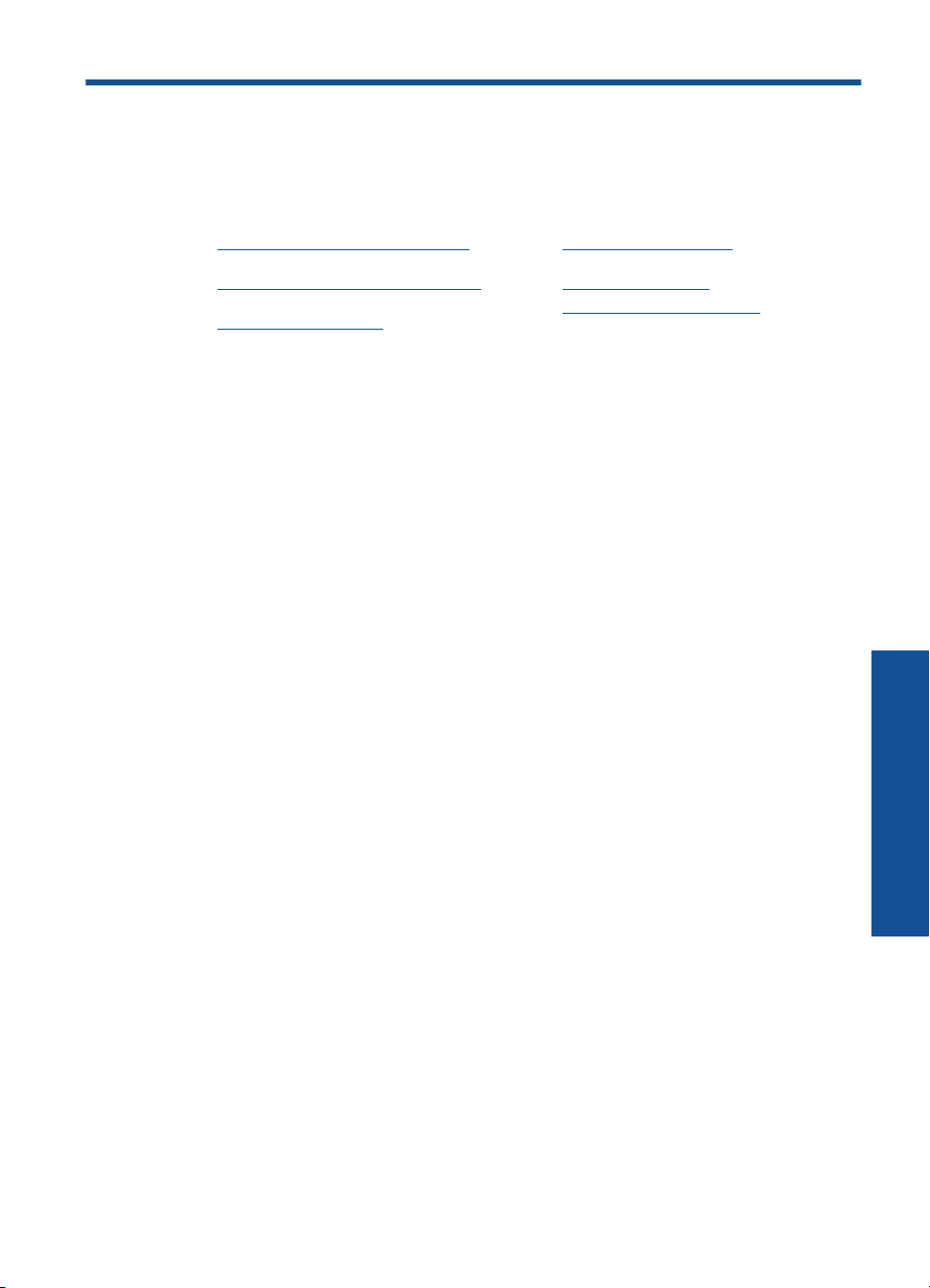
2 Πώς µπορώ να;
Η ενότητα αυτή περιέχει συνδέσµους σε εργασίες που εκτελούνται συχνά, όπως η
εκτύπωση φωτογραφιών, η σάρωση και η δηµιουργία αντιγράφων.
«Εκτύπωση διαφορετικών εγγράφων»
•
στη σελίδα 55
«Σάρωση εγγράφων και φωτογραφιών»
•
στη σελίδα 79
«∆ηµιουργία αντιγράφου» στη σελίδα 85
•
«Αποστολή και λήψη φαξ»
•
στη σελίδα 93
«Τοποθέτηση χαρτιού» στη σελίδα 50
•
«Αντικατάσταση των δοχείων»
•
στη σελίδα 106
Πώς µπορώ να;
Πώς µπορώ να;5
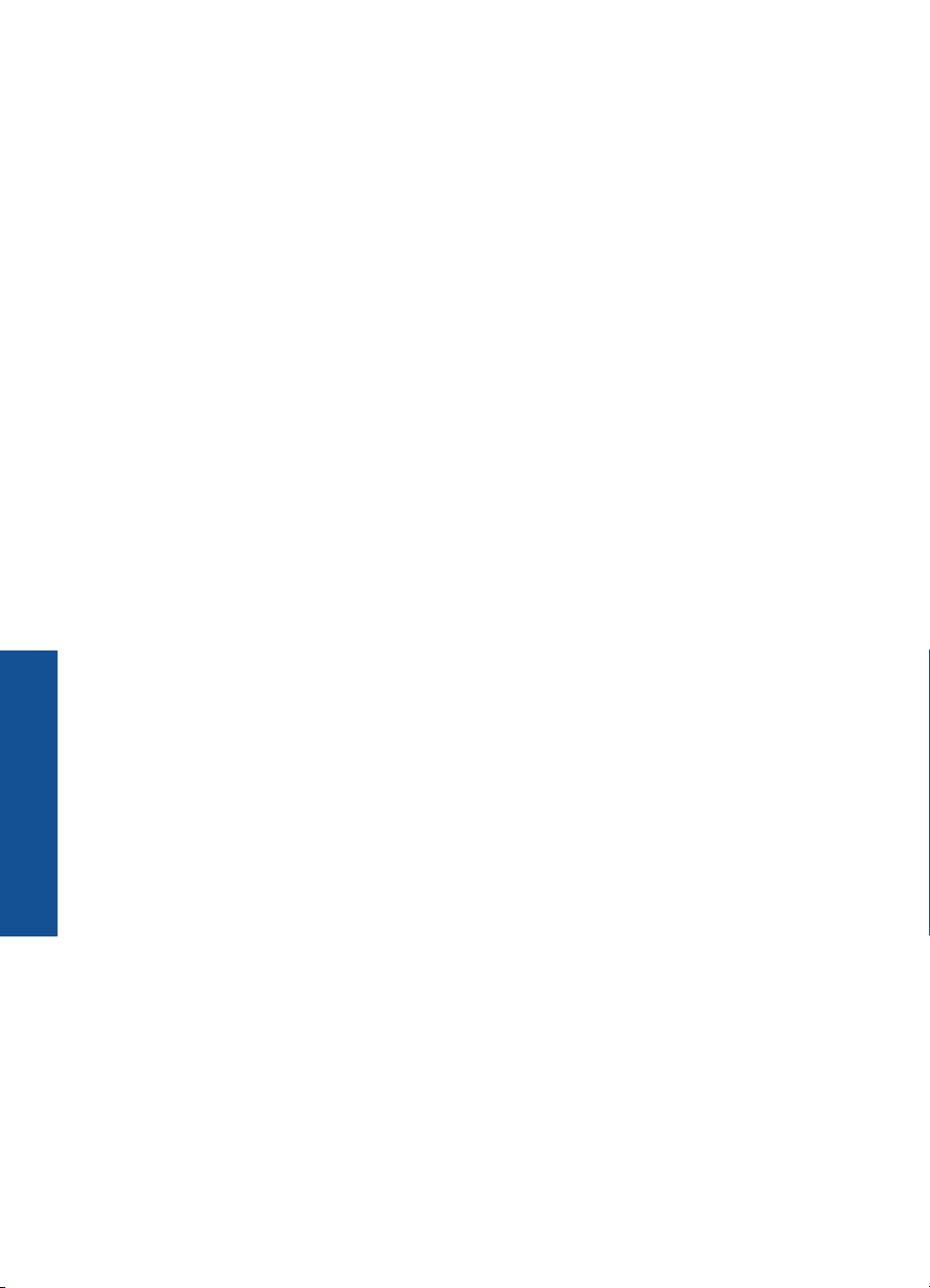
Κεφάλαιο 2
Πώς µπορώ να;
6 Πώς µπορώ να;
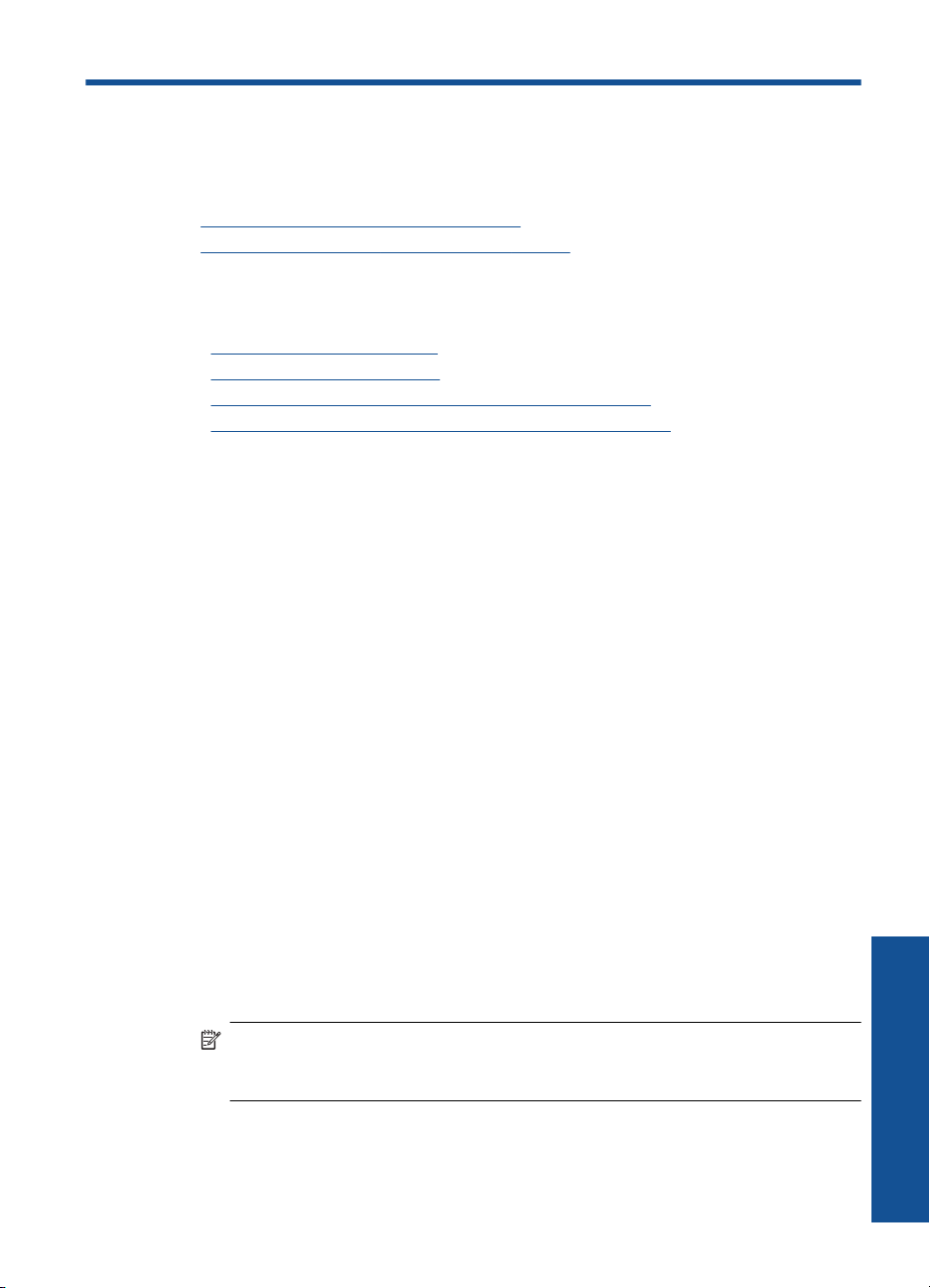
3 Ολοκλήρωση ρύθµισης της
συσκευής HP Photosmart
• Προσθήκη του HP Photosmart σε δίκτυο
Ρύθµιση της συσκευής HP Photosmart για φαξ
•
Προσθήκη του HP Photosmart σε δίκτυο
•«WiFi Protected Setup (WPS)» στη σελίδα 7
Ενσύρµατο δίκτυο (Ethernet)» στη σελίδα 14
•«
Ασύρµατη σύνδεση µε δροµολογητή (δίκτυο υποδοµής)» στη σελίδα 8
•«
Ασύρµατη σύνδεση χωρίς δροµολογητή (σύνδεση ad hoc)» στη σελίδα 9
•«
WiFi Protected Setup (WPS)
Για να συνδέσετε τον HP Photosmart σε ένα ασύρµατο δίκτυο µε χρήση WiFi Protected
Setup (WPS), πρέπει να κάνετε τα εξής:
Ένα ασύρµατο δίκτυο 802.11 που να περιλαµβάνει ασύρµατο δροµολογητή µε
δυνατότητα WPS ή σηµείο πρόσβασης.
Επιτραπέζιο ή φορητό υπολογιστή µε υποστήριξη ασύρµατης δικτύωσης ή κάρτα
δικτύου (NIC). Ο υπολογιστής πρέπει να
στο οποίο πρόκειται να εγκαταστήσετε το HP Photosmart.
Για να συνδέσετε το HP Photosmart µε χρήση WiFi Protected Setup (WPS)
▲ Κάντε ένα από τα παρακάτω:
είναι συνδεδεµένος στο ασύρµατο δίκτυο
Χρησιµοποιήστε τη µέθοδο Push Button (PBC)
α. Επιλέξτε µέθοδο ρύθµισης.
Πατήστε το κουµπί Ασύρµατο.
Επισηµάνετε την επιλογή WiFi Protected Setup και πατήστε OK.
Επισηµάνετε
β. Ρυθµίστε την ασύρµατη σύνδεση.
Πατήστε το αντίστοιχο κουµπί στον δροµολογητή µε δυνατότητα WPS ή σε
άλλη συσκευή δικτύωσης.
Πατήστε OK.
γ. Εγκαταστήστε το λογισµικό.
Σηµείωση Η συσκευή εµφανίζει ένα χρονόµετρο για περίπου δύο λεπτά, εντός
των οποίων πρέπει να πατήσετε το αντίστοιχο κουµπί στη συσκευή δικτύωσης
που διαθέτετε.
την επιλογή Πιεστικός διακόπτης και πατήστε OK.
Ολοκλήρωση ρύθµισης της συσκευής HP Photosmart 7
Ολοκλήρωση ρύθµισης της
συσκευής HP Photosmart
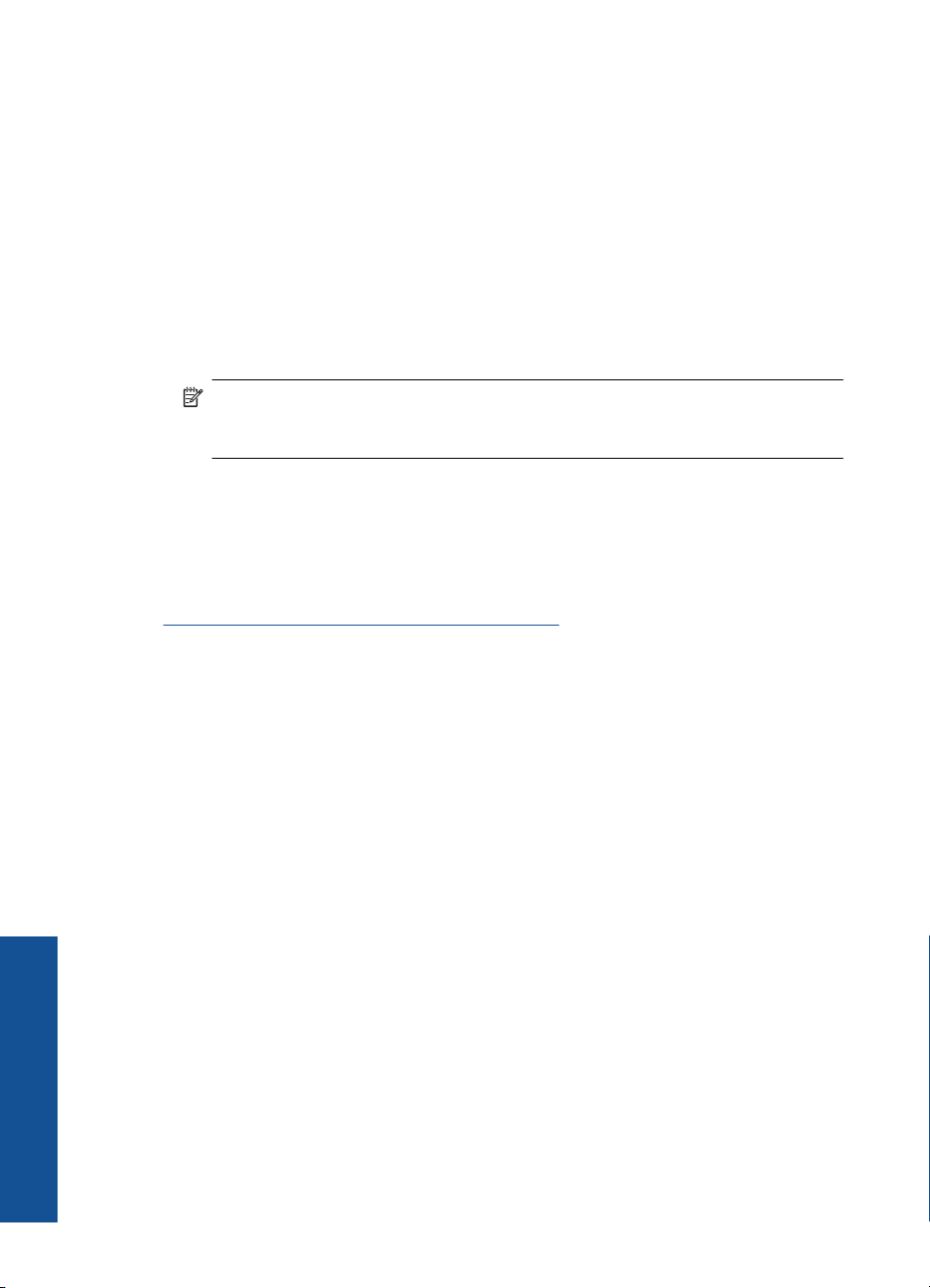
Κεφάλαιο 3
Χρησιµοποιήστε τη µέθοδο PIN
α. Ρυθµίστε την ασύρµατη σύνδεση.
Πατήστε το κουµπί Ασύρµατο.
Επισηµάνετε την επιλογή WiFi Protected Setup και πατήστε OK.
Επισηµάνετε την επιλογή PIN και πατήστε OK.
Η συσκευή εµφανίζει ένα PIN.
Πληκτρολογήστε το PIN στο δροµολογητή µε δυνατότητα WPS ή σε άλλη
συσκευή
δικτύωσης.
Ελέγξτε την οθόνη της συσκευής για να δείτε αν η σύνδεση ήταν επιτυχής ή
όχι. Εάν λαµβάνετε µήνυµα σφάλµατος, πατήστε OK για να δοκιµάσετε ξανά
τη σύνδεση.
β. Εγκαταστήστε το λογισµικό.
Σηµείωση Η συσκευή εµφανίζει ένα χρονόµετρο για περίπου δύο λεπτά, εντός
των οποίων πρέπει να πληκτρολογήσετε το PIN στη συσκευή δικτύωσης που
διαθέτετε.
Εάν η σύνδεση στο δίκτυο ήταν επιτυχής, η µπλε φωτεινή ένδειξη ασύρµατης
λειτουργίας που βρίσκεται στο κουµπί Ασύρµατο πρέπει να ανάψει και να παραµείνει
σταθερά αναµµένη. Εάν αναβοσβήνει, αυτό σηµαίνει ότι η σύνδεση στο δίκτυο δεν
είναι καλή.
Σχετικά θέµατα
«
Εγκατάσταση του λογισµικού για σύνδεση δικτύου» στη σελίδα 15
Ασύρµατη σύνδεση µε δροµολογητή (δίκτυο υποδοµής)
Για τη σύνδεση της συσκευής HP Photosmart σε ενσωµατωµένο ασύρµατο δίκτυο WLAN
802.11, θα χρειαστείτε τα εξής:
Ένα ασύρµατο δίκτυο 802.11 που περιλαµβάνει ασύρµατο δροµολογητή ή σηµείο
πρόσβασης.
Επιτραπέζιο ή φορητό υπολογιστή µε υποστήριξη ασύρµατης δικτύωσης ή κάρτα
δικτύου (NIC). Ο υπολογιστής πρέπει να είναι συνδεδεµένος
στο οποίο πρόκειται να εγκαταστήσετε το HP Photosmart.
Πρόσβαση στο Internet ευρείας ζώνης (συνιστάται), όπως καλωδιακή ή DSL.
Εάν συνδέετε τη συσκευή HP Photosmart σε ασύρµατο δίκτυο που διαθέτει
πρόσβαση στο Internet, η HP συνιστά τη χρήση ασύρµατου δροµολογητή (σηµείο
πρόσβασης ή σταθµός βάσης) που χρησιµοποιεί πρωτόκολλο δυναµικής
διαµ
όρφωσης κεντρικού υπολογιστή (DHCP).
Όνοµα δικτύου (SSID).
Ολοκλήρωση ρύθµισης της
συσκευής HP Photosmart
8 Ολοκλήρωση ρύθµισης της συσκευής HP Photosmart
Κλειδί WEP ή κωδικό πρόσβασης WPA (εάν απαιτείται).
στο ασύρµατο δίκτυο
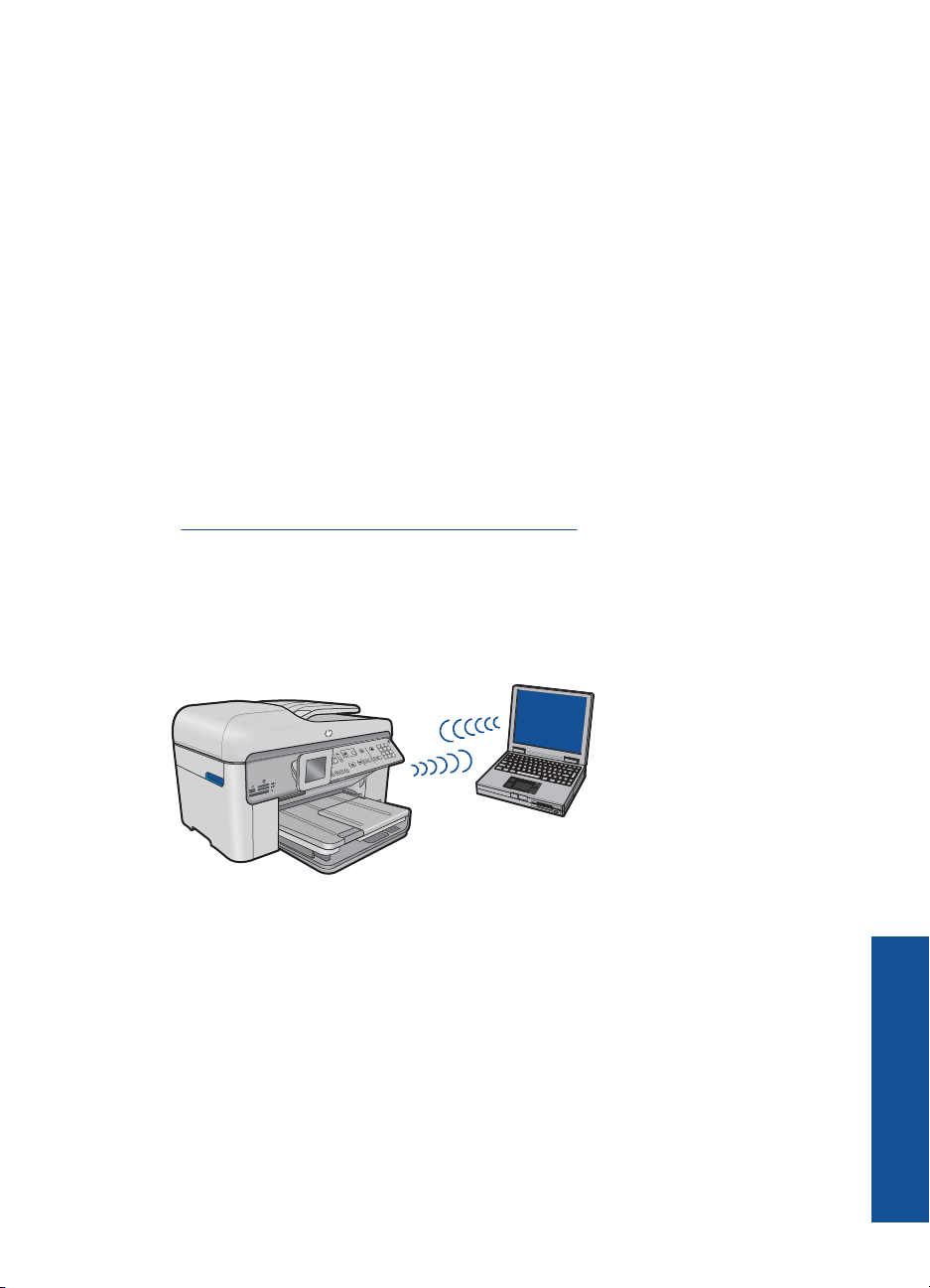
Για να συνδέσετε τον HP Photosmart µε τον Οδηγό ρύθµισης ασύρµατης σύνδεσης
1. Σηµειώστε το όνοµα του δικτύου σας (SSID) και το κλειδί WEP ή τη φράση
πρόσβασης WPA.
2. Εκκινήστε τον Οδηγό ρύθµισης ασύρµατης σύνδεσης.
α. Πατήστε το κουµπί Ασύρµατο.
β. Επισηµάνετε την επιλογή Wireless Setup Wizard (Οδηγό ρύθµισης
σύνδεσης) και πατήστε OK.
Ο οδηγός ρύθµισης αναζητά διαθέσιµα δίκτυα και εµφανίζει µια λίστα µε τα
ονόµατα των ανιχνευµένων δικτύων (SSID).
3. Επισηµάνετε το όνοµα του δικτύου σας και πατήστε OK.
4. Ακολουθήστε τα µηνύµατα στην οθόνη για να ολοκληρώσετε τη σύνδεση.
5. Εγκαταστήστε
το λογισµικό.
Εάν η σύνδεση στο δίκτυο ήταν επιτυχής, η µπλε φωτεινή ένδειξη ασύρµατης
λειτουργίας που βρίσκεται στο κουµπί Ασύρµατο πρέπει να ανάψει και να παραµείνει
σταθερά αναµµένη. Εάν αναβοσβήνει, αυτό σηµαίνει ότι η σύνδεση στο δίκτυο δεν
είναι καλή.
Σχετικά θέµατα
Εγκατάσταση του λογισµικού για σύνδεση δικτύου» στη σελίδα 15
«
Ασύρµατη σύνδεση χωρίς δροµολογητή (σύνδεση ad hoc)
∆ιαβάστε αυτήν την ενότητα εάν θέλετε να συνδέσετε τη συσκευή HP Photosmart σε
υπολογιστή µ ε δυνατότητα ασύρµατου δικτύου, χωρίς τη χρήση ασύρµατου δροµολογητή
ή σηµείου πρόσβασης.
ασύρµατης
Υπάρχουν δύο µέθοδοι που µπορείτε να χρησιµοποιήσετε για να συνδέσετε τον
HP Photosmart στον υπολογιστή σας µε χρήση ad hoc ασύρµατης σύνδεσης δικτύου.
Μόλις συνδεθεί, µπορείτε να εγκαταστήσετε το λογισµικό της συσκευής HP Photosmart.
Ενεργοποιήστε την ασύρµατη λειτουργία του HP Photosmart και την ασύρµατη
λειτουργία στον υπολογιστή σας. Στον υπολογιστή, συνδεθείτε µε το όνοµ
α δικτύου
(SSID) hp (µοντέλο συσκευής).(εξαψήφιο µοναδικό αναγνωριστικό), το οποίο είναι
το προεπιλεγµένο ad hoc δίκτυο που δηµιουργείται από τον HP Photosmart. Το εξαψήφιο
αναγνωστικό είναι µοναδικό για κάθε εκτυπωτή.
Ή
Χρησιµοποιήστε ένα προφίλ ad hoc δικτύου στον υπολογιστή σας για να συνδεθείτε µε
τη συσκευή. Εάν δεν έχει διαµορφωθεί προφίλ ad hoc δικτύου στον υπολογιστή σας,
ανατρέξτε στο αρχείο βοήθειας για το λειτουργικό σύστηµα του υπολογιστή για να δείτε
Προσθήκη του HP Photosmart σε δίκτυο 9
Ολοκλήρωση ρύθµισης της
συσκευής HP Photosmart
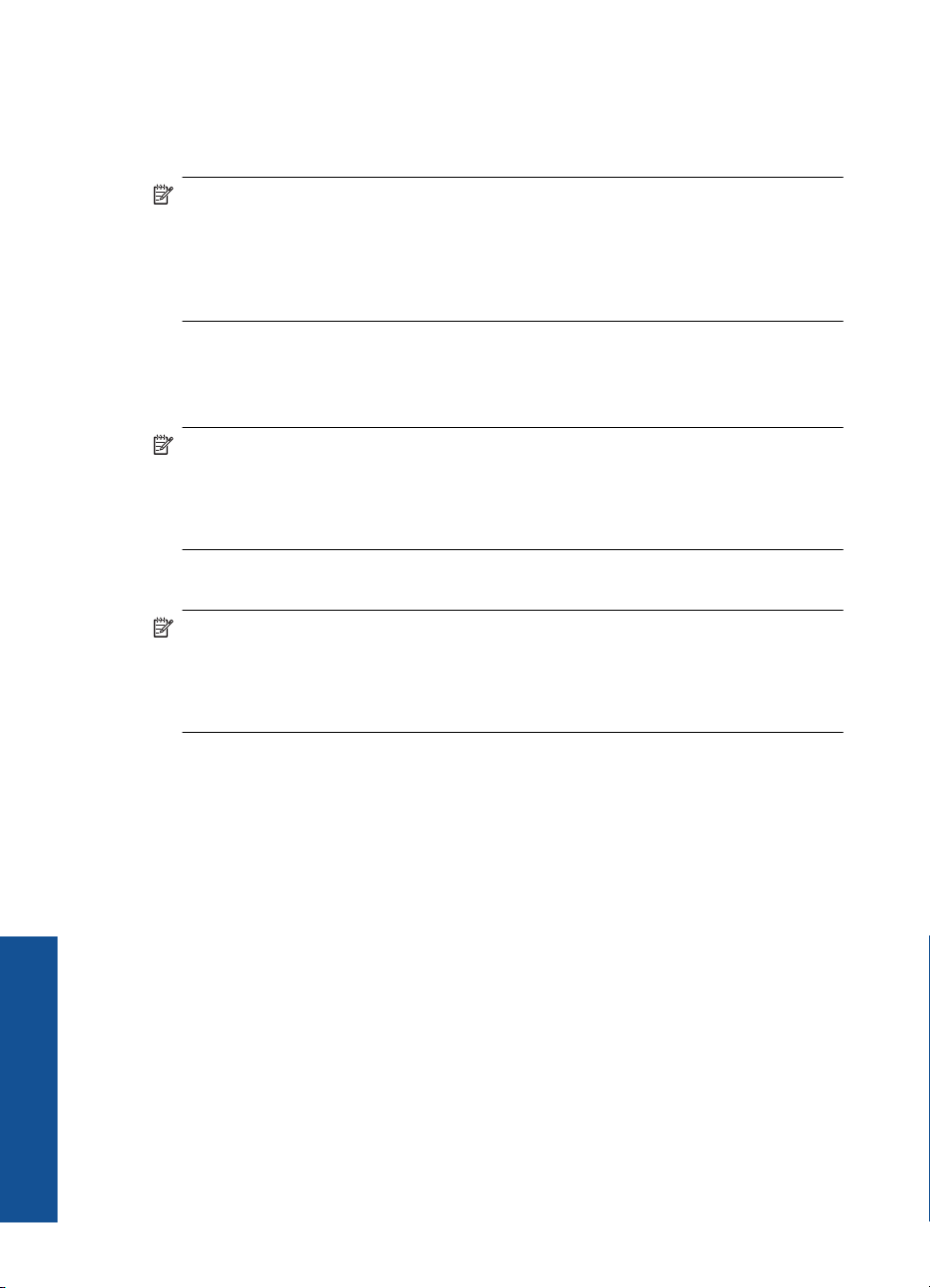
Κεφάλαιο 3
την κατάλληλη µέθοδο για τη δηµιουργία ad hoc προφίλ στον υπολογιστή. Αφού
δηµιουργήσετε το ad hoc προφίλ δικτύου, εισαγάγετε το CD εγκατάστασης που συνόδευε
τη συσκευή και εγκαταστήστε το λογισµικό. Συνδεθείτε µε το ad hoc προφίλ δικτύου που
έχετε δηµιουργήσει στον υπολογιστή σας.
Σηµείωση Οι συνδέσεις ad hoc µπορούν να χρησιµοποιηθούν εάν δεν διαθέτετε
ασύρµατο δροµολογητή ή σηµείο πρόσβασης αλλά διαθέτετε ασύρµατη λειτουργία
στον υπολογιστή σας. Ωστόσο, µε σύνδεση ad hoc ενδέχεται να έχετε χαµηλότερο
επίπεδο ασφάλειας δικτύου και πιθανώς µειωµένη απόδοση σε σύγκριση µε τη
σύνδεση βάσει υποδοµής δικτύου µε
χρήση ασύρµατου δροµολογητή ή σηµείου
πρόσβασης.
Για να συνδέσετε τον HP Photosmart σε υπολογιστή µ ε Windows µέσω σύνδεσης ad hoc,
ο υπολογιστής πρέπει να διαθέτει προσαρµογέα ασύρµατου δικτύου και προφίλ ad hoc.
∆ηµιουργήστε ένα προφίλ δικτύου για έναν υπολογιστή µε Windows Vista ή Windows
XP, χρησιµοποιώντας τις παρακάτω οδηγίες.
Σηµείωση Η συσκευή διατίθεται διαµορφωµένη µε προφίλ δικτύου, µε όνοµα
δικτύου (SSID) hp (µοντέλο προϊόντος).(6ψήφιο µοναδικό αναγνωριστικό).
Ωστόσο, για λόγους ασφαλείας και προστασίας του απορρήτου, η HP συνιστά να
δηµιουργήσετε ένα νέο προφίλ δικτύου στον υπολογιστή σας, όπως περιγράφεται
εδώ.
Για τη δηµιουργία προφίλ δικτύου (Windows Vista)
Σηµείωση Η συσκευή διατίθεται διαµορφωµένη µε προφίλ δικτύου, µε όνοµα
δικτύου (SSID) hp (µοντέλο προϊόντος).(6ψήφιο µοναδικό αναγνωριστικό).
Ωστόσο, για λόγους ασφαλείας και προστασίας του απορρήτου, η HP συνιστά να
δηµιουργήσετε ένα νέο προφίλ δικτύου στον υπολογιστή σας, όπως περιγράφεται
εδώ.
1. Στον Πίνακα Ελέγχου, κάντε διπλό κλικ στην επιλογή ∆ίκτυο και Internet και έπειτα
επιλέξτε Κέντρο δικτύου και κοινής χρήσης.
2. Στην περιοχή Κέντρο δικτύου και κοινής χρήσης (κάτω από την επιλογή
Εργασίες στα αριστερά), επιλέξτε Ρύθµιση σύνδεσης ή δικτύου.
3. Ενεργοποιήστε την επιλογή σύνδεσης Εγκατάσταση ασύρµατου ad hoc δικτύου
(από υπολογιστή σε υπολογιστή
) και έπειτα επιλέξτε Επόµενο. ∆ιαβάστε την
περιγραφή και τις προειδοποιήσεις για τα δίκτυα ad hoc και έπειτα επιλέξτε
Επόµενο>.
4. Πληκτρολογήστε στοιχεία, όπως Όνοµα δικτύου (το SSID για τη σύνδεση ad hoc),
Τύπος ασφαλείας και Φράση πρόσβασης ασφαλείας. Εάν πρόκειται να
αποθηκεύσετε αυτή τη σύνδεση δικτύου, επιλέξτε Αποθήκευση αυτού του
Ολοκλήρωση ρύθµισης της
συσκευής HP Photosmart
δικτύου. Σηµειώστε το
µελλοντική χρήση. Επιλέξτε Επόµενο
SSID και το κλειδί/φράση πρόσβασης ασφαλείας για
5. Συνεχίστε να ακολουθείτε τις οδηγίες έως ότου ολοκληρωθεί η ρύθµιση της σύνδεσης
σε ad hoc δίκτυο.
10 Ολοκλήρωση ρύθµισης της συσκευής HP Photosmart
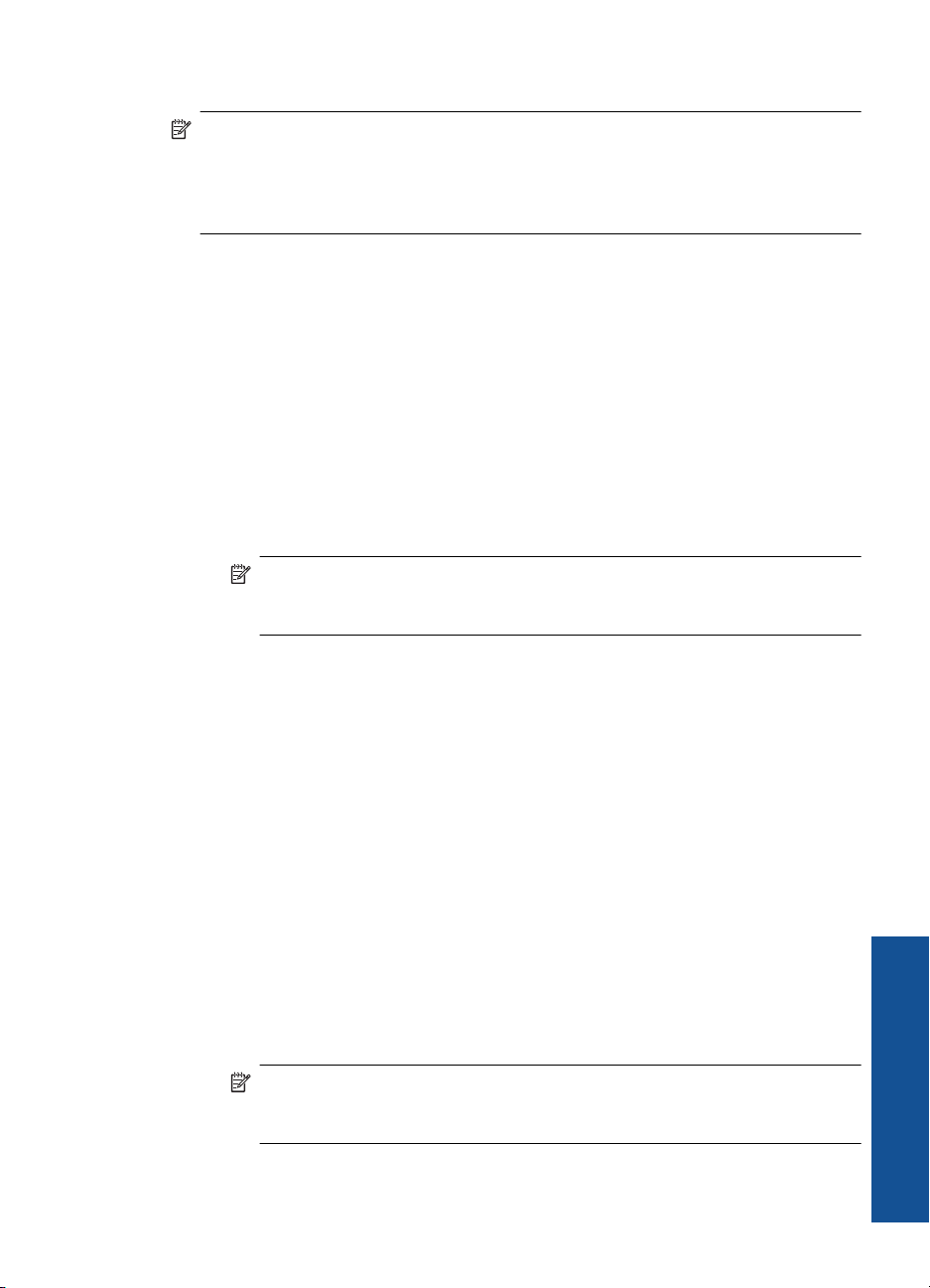
Για τη δηµιουργία προφίλ δικτύου (Windows XP)
Σηµείωση Η συσκευή διατίθεται διαµορφωµένη µε προφίλ δικτύου, µε όνοµα
δικτύου (SSID) hp (µοντέλο προϊόντος).(6ψήφιο µοναδικό αναγνωριστικό).
Ωστόσο, για λόγους ασφαλείας και προστασίας του απορρήτου, η HP συνιστά να
δηµιουργήσετε ένα νέο προφίλ δικτύου στον υπολογιστή σας, όπως περιγράφεται
εδώ.
1. Επιλέξτε Πίνακας Ελέγχου και κάντε διπλό κλικ στην επιλογή Συνδέσεις δικτύου.
2. Στο παράθυρο Συνδέσεις δικτύου κάντε δεξί κλικ στην επιλογή Σύνδεση
ασύρµατου δικτύου. Εάν στο αναδυόµενο µενού δείτε Ενεργοποίηση, επιλέξτε το.
Εάν δείτε την επιλογή Απενεργοποίηση, η ασύρµατη σύνδεση είναι ήδη
ενεργοποιηµένη.
3. Κάντε δεξί κλικ στο
εικονίδιο Σύνδεση ασύρµατου δικτύου και κάντε κλικ στην
επιλογή Ιδιότητες.
4. Κάντε κλικ στην καρτέλα Ασύρµατα δίκτυα.
5. Ενεργοποιήστε το πλαίσιο ελέγχου Χρήση των Windows για ρύθµιση
παραµέτρων του ασύρµατου δικτύου µου.
6. Κάντε κλικ στην επιλογή Προσθήκη και πραγµατοποιήστε τα παρακάτω:
α. Στο πλαίσιο Όνοµα δικτύου (SSID)
, πληκτρολογήστε ένα µοναδικό όνοµα
δικτύου της επιλογής σας.
Σηµείωση Για το όνοµα δικτύου ισχύει η διάκριση πεζών και κεφαλαίων
χαρακτήρων, εποµένως είναι σηµαντικό να θυµάστε τους κεφαλαίους ή
πεζούς χαρακτήρες που έχετε χρησιµοποιήσει.
β. Εάν υπάρχει λίστα Έλεγχος ταυτότητας δικτύου επιλέξτε Άνοιγµα.
∆ιαφορετικά, προχωρήστε στο επόµενο βήµα.
γ. Στη λίστα Κρυπτογράφηση δεδοµένων επιλέξτε WEP.
δ. Βεβαιωθείτε ότι το πλαίσιο ελέγχου δεν είναι ενεργοποιηµένο δίπλα στην επιλογή
Αυτόµατη παροχή κλειδιού. Εάν είναι επιλεγµένο, κάντε κλικ για να το
απενεργοποιήσετε
.
ε. Στο πλαίσιο Κλειδί δικτύου, πληκτρολογήστε ένα κλειδί WEP µε ακριβώς 5 ή
ακριβώς 13 αλφαριθµητικούς (ASCII) χαρακτήρες. Για παράδειγµα, στην
περίπτωση 5 χαρακτήρων µπορείτε να εισαγάγετε τους χαρακτήρες ABCDE ή
12345. ∆ιαφορετικά, στην περίπτωση 13 χαρακτήρων µπορείτε να εισαγάγετε
τους χαρακτήρες ABCDEF1234567. (Οι συνδυασµοί 12345 και ABCDE
χρησιµοποιούνται ως παραδείγµατα µόνο. Επιλέξτε το συνδυασµ
ό της αρεσκείας
σας.)
Εναλλακτικά, µπορείτε να χρησιµοποιήσετε HEX (δεκαεξαδικούς) χαρακτήρες για
το κλειδί WEP. Ένα δεκαεξαδικό κλειδί WEP πρέπει να είναι 10 χαρακτήρων για
κρυπτογράφηση 40 bit, ή 26 χαρακτήρων για κρυπτογράφηση 128 bit.
στ. Στο πλαίσιο Επιβεβαίωση κλειδιού δικτύου πληκτρολογήστε το ίδιο κλειδί WEP
που πληκτρολογήσατε στο προηγούµενο βήµα.
Σηµείωση Πρέπει να θυµάστε τους χαρακτήρες µε την ακριβή µ ορφή πεζών
και κεφαλαίων. Εάν εισάγετε λάθος κλειδί WEP στη συσκευή , η ασύρµατη
σύνδεση θα αποτύχει.
Προσθήκη του HP Photosmart σε δίκτυο 11
Ολοκλήρωση ρύθµισης της
συσκευής HP Photosmart
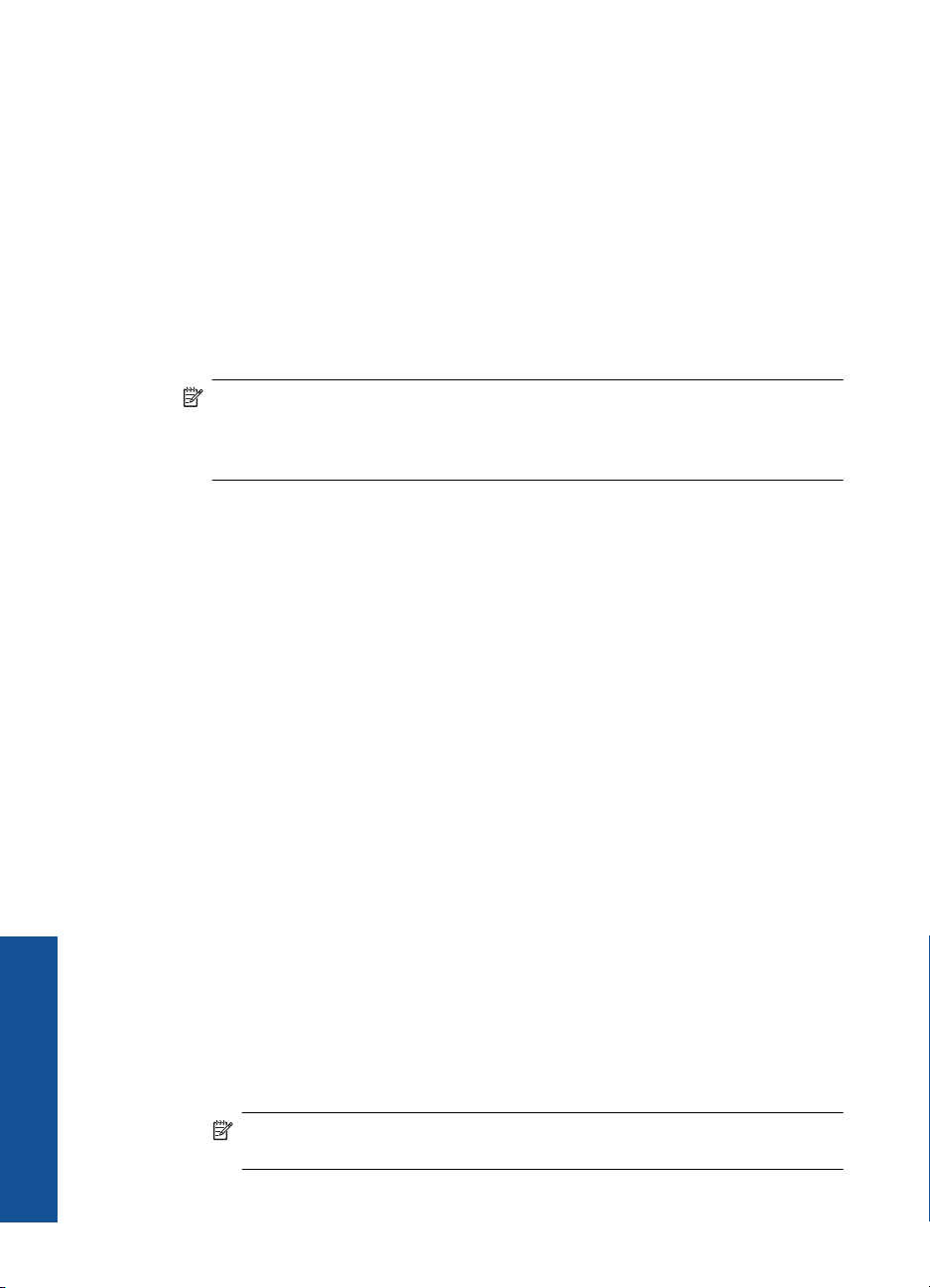
Κεφάλαιο 3
ζ. Σηµειώστε το κλειδί WEP ακριβώς όπως το πληκτρολογήσατε µε συµφωνία
πεζών και κεφαλαίων χαρακτήρων.
η. Ενεργοποιήστε το πλαίσιο ελέγχου Αυτό είναι ένα δίκτυο υπολογιστής-προς-
υπολογιστή (ad hoc), ασύρµατα σηµεία πρόσβασης δεν
χρησιµοποιούνται.
θ. Κάντε κλικ στο OK για να κλείσετε το παράθυρο Ιδιότητες ασύρµατου
δικτύου και κάντε
ξανά κλικ στο OK.
ι. Κάντε ξανά κλικ στο OK για να κλείσετε το παράθυρο Ιδιότητες σύνδεσης
ασύρµατου δικτύου.
Με το πρόγραµµα διαµόρφωσης της κάρτας τοπικού δικτύου δηµιουργήστε ένα προφίλ
δικτύου µε τις παρακάτω τιµές:
• Όνοµα δικτύου (SSID): Mynetwork (ως παράδειγµα µόνο)
Σηµείωση Πρέπει να δηµιουργήσετε ένα όνοµα δικτύου που να είναι µοναδικό
και εύκολο να θυµάστε. Να θυµάστε ότι στο όνοµα δικτύου ισχύει η συµφωνία
πεζών-κεφαλαίων. Συνεπώς θα πρέπει να θυµάστε ποια γράµµατα είναι πεζά και
ποια κεφαλαία.
• Λειτουργία επικοινωνίας: ad hoc
• Κρυπτογράφηση: ενεργοποιηµένη
Για σύνδεση σε ασύρµατο δίκτυο ad hoc
1. Πατήστε το κουµπί Ασύρµατο.
2. Πατήστε το κουµπί κάτω βέλους για να επισηµάνετε την επιλογή Wireless Setup
Wizard (Οδηγό ρύθµισης ασύρµατης σύνδεσης) και, στη συνέχεια, πατήστε OK.
Εκτελείται ο Wireless Setup Wizard (Οδηγό ρύθµισης ασύρµατης
σύνδεσης). Ο
οδηγός ρύθµισης αναζητά διαθέσιµα δίκτυα, και στη συνέχεια εµφανίζει µια λίστα µε
τα ονόµατα (SSID) των δικτύων που εντόπισε. Τα δίκτυα υποδοµής εµφανίζονται
πρώτα στη λίστα, και στη συνέχεια ακολουθούν τα διαθέσιµα δίκτυα ad hoc. Τα δίκτυα
µε το ισχυρότερο σήµα εµφανίζονται πρώτα, ενώ
τα δίκτυα µε το πιο ασθενές
τελευταία.
3. Στην οθόνη, αναζητήστε το όνοµα του δικτύου που δηµιουργήσατε στον υπολογιστή
(για παράδειγµα, Mynetwork).
4. Χρησιµοποιήστε τα κουµπιά µε τα βέλη για να επισηµάνετε το όνοµα δικτύου, και
πατήστε OK.
Εάν εντοπίσατε το όνοµα του δικτύου σας
και το επιλέξατε, προχωρήστε στο βήµα
6.
Εάν δεν βλέπετε το όνοµα του δικτύου σας στη λίστα
Ολοκλήρωση ρύθµισης της
συσκευής HP Photosmart
α. Επιλέξτε Εισάγετε νέο όνοµα δικτύου (SSID).
Εµφανίζεται το εικονικό πληκτρολόγιο.
β. Εισαγάγετε το όνοµα δικτύου SSID. Χρησιµοποιήστε τα κουµπιά βέλους στον
πίνακα ελέγχου για να επισηµάνετε ένα γράµµα ή έναν αριθµό στο εικονικό
πληκτρολόγιο, και πατήστε OK για να τον επιλέξετε.
Σηµείωση Πρέπει να εισαγάγετε τους χαρακτήρες µε την ακριβή µορφή
πεζών και κεφαλαίων. ∆ιαφορετικά, η ασύρµατη σύνδεση θα αποτύχει.
12 Ολοκλήρωση ρύθµισης της συσκευής HP Photosmart
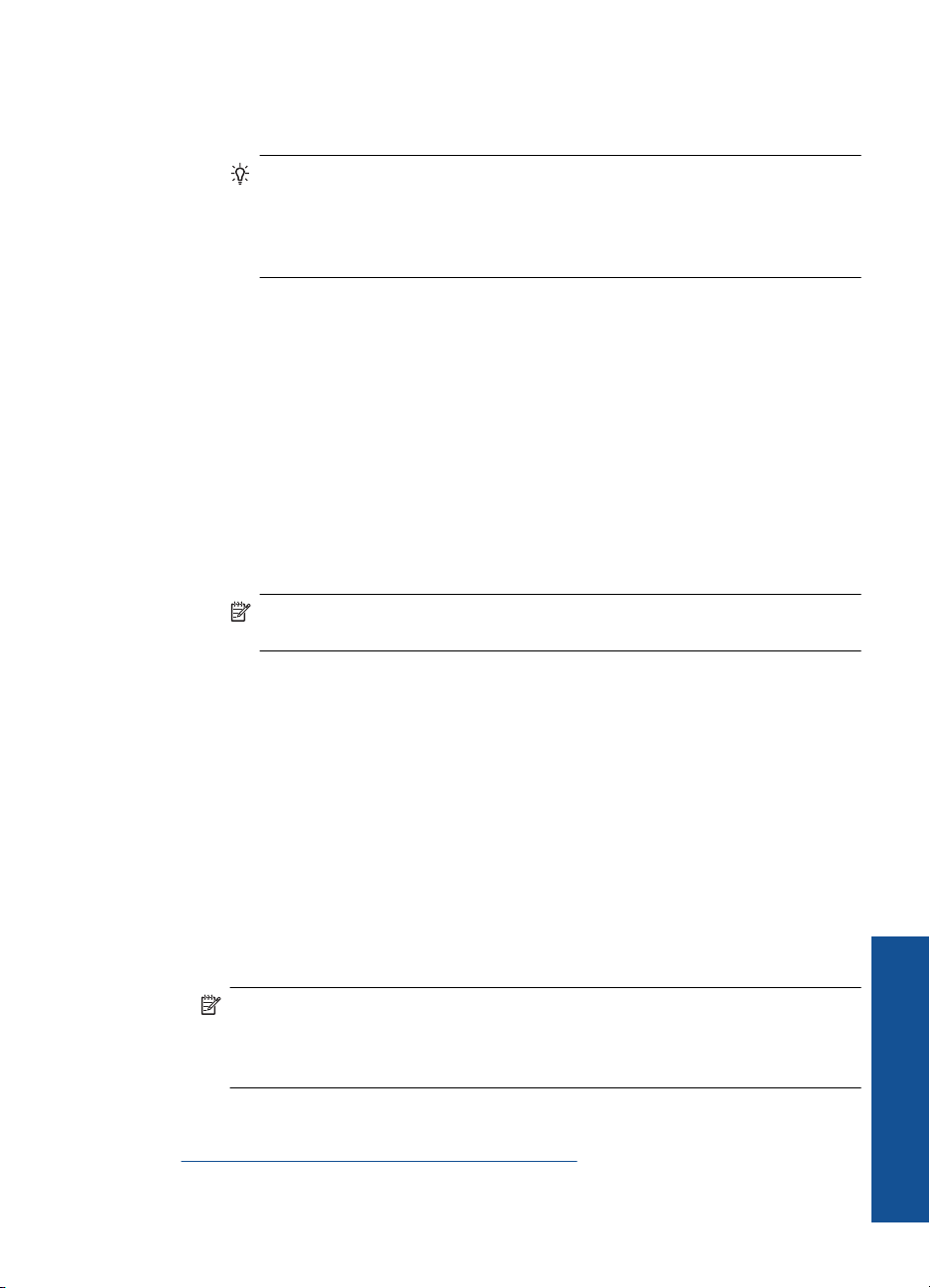
γ. Όταν ολοκληρώσετε την εισαγωγή του νέου ονόµατος δικτύου SSID,
χρησιµοποιήστε τα κουµπιά µε τα βέλη για να επισηµάνετε την επιλογή Done
(Τέλος) στο εικονικό πληκτρολόγιο, και πατήστε OK.
Συµβουλή Εάν η συσκευή δεν µπορεί να εντοπίσει το δίκτυο βάσει του
ονόµατος δικτύου που εισαγάγατε, θα δείτε τα ακόλουθα µηνύµατα.
Μετακινήστε τη συσκευή πιο κοντά στον υπολογιστή και δοκιµάστε να
εκτελέσετε ξανά τον Οδηγό ρύθµισης ασύρµατης σύνδεσης για να εντοπιστεί
αυτόµατα το δίκτυο.
δ. Πατήστε το κουµπί µε το κάτω βέλος µέχρι να επισηµανθεί η επιλογή Ad hoc και,
στη συνέχεια, πατήστε OK.
ε. Πατήστε το κουµπί κάτω βέλους έως ότου επισηµανθεί η επιλογή Yes, my
network uses WEP encryption (Ναι, το δίκτυο χρησιµοποιεί κρυπτογράφηση
WEP) και πατήστε OK. Εµφανίζεται το εικονικό πληκτρολόγιο.
Εάν
δεν θέλετε να χρησιµοποιήσετε κρυπτογράφηση WEP, πατήστε το κουµπί
κάτω βέλους µέχρι να επισηµανθεί η επιλογή No, my network does not use
encryption (Όχι, το δίκτυο δεν χρησιµοποιεί κρυπτογράφηση) και πατήστε OK.
Μεταβείτε στο βήµα 7.
5. Εάν σας ζητηθεί, εισαγάγετε το κλειδί WEP όπως περιγράφεται παρακάτω.
∆ιαφορετικά, προχωρήστε στο βήµα 7.
α. Χρησιµοποιήστε
τα κουµπιά µε τα βέλη για να επισηµάνετε ένα γράµµα ή έναν
αριθµό στο εικονικό πληκτρολόγιο, και πατήστε OK για να τον επιλέξετε.
Σηµείωση Πρέπει να εισαγάγετε τους χαρακτήρες µε την ακριβή µορφή
πεζών και κεφαλαίων. ∆ιαφορετικά, η ασύρµατη σύνδεση θα αποτύχει.
β. Όταν ολοκληρώσετε την εισαγωγή του κλειδιού WEP, χρησιµοποιήστε τα
κουµπιά µε τα βέλη για να επισηµάνετε την επιλογή Done (Τέλος)στο εικονικό
πληκτρολόγιο.
6. Πατήστε OK ξανά για επιβεβαίωση.
Η συσκευή θα επιχειρήσει να συνδεθεί στο SSID. Εάν εµφανιστεί µήνυµα σύµφωνα
µε το οποίο έχετε εισαγάγει µη
έγκυρο κλειδί WEP, ελέγξτε το κλειδί που έχετε
σηµειώσει για το νέο δίκτυο, ακολουθήστε τα µηνύµατα µε τις οδηγίες διόρθωσης του
κλειδιού WEP και δοκιµάστε ξανά.
7. Όταν η συσκευή συνδεθεί στο δίκτυο, µεταβείτε στον υπολογιστή σας για να
εγκαταστήσετε το λογισµικό.
Εάν η σύνδεση στο δίκτυο ήταν επιτυχής, η µπλε
φωτεινή ένδειξη ασύρµατης
λειτουργίας που βρίσκεται στο κουµπί Ασύρµατο πρέπει να ανάψει και να παραµείνει
σταθερά αναµµένη. Εάν αναβοσβήνει, αυτό σηµαίνει ότι η σύνδεση στο δίκτυο δεν
είναι καλή.
Σηµείωση Μπορείτε να εκτυπώσετε την αναφορά ελέγχου ασύρµατου δικτύου
στο τέλος µιας επιτυχηµένης σύνδεσης µε τον Οδηγό ρύθµισης ασύρµατης
λειτουργίας, όπου µπορείτε να δείτε τυχόν µελλοντικά προβλήµατα µε τη ρύθµιση
του δικτύου.
Σχετικά θέµατα
Εγκατάσταση του λογισµικού για σύνδεση δικτύου» στη σελίδα 15
«
Προσθήκη του HP Photosmart σε δίκτυο 13
Ολοκλήρωση ρύθµισης της
συσκευής HP Photosmart
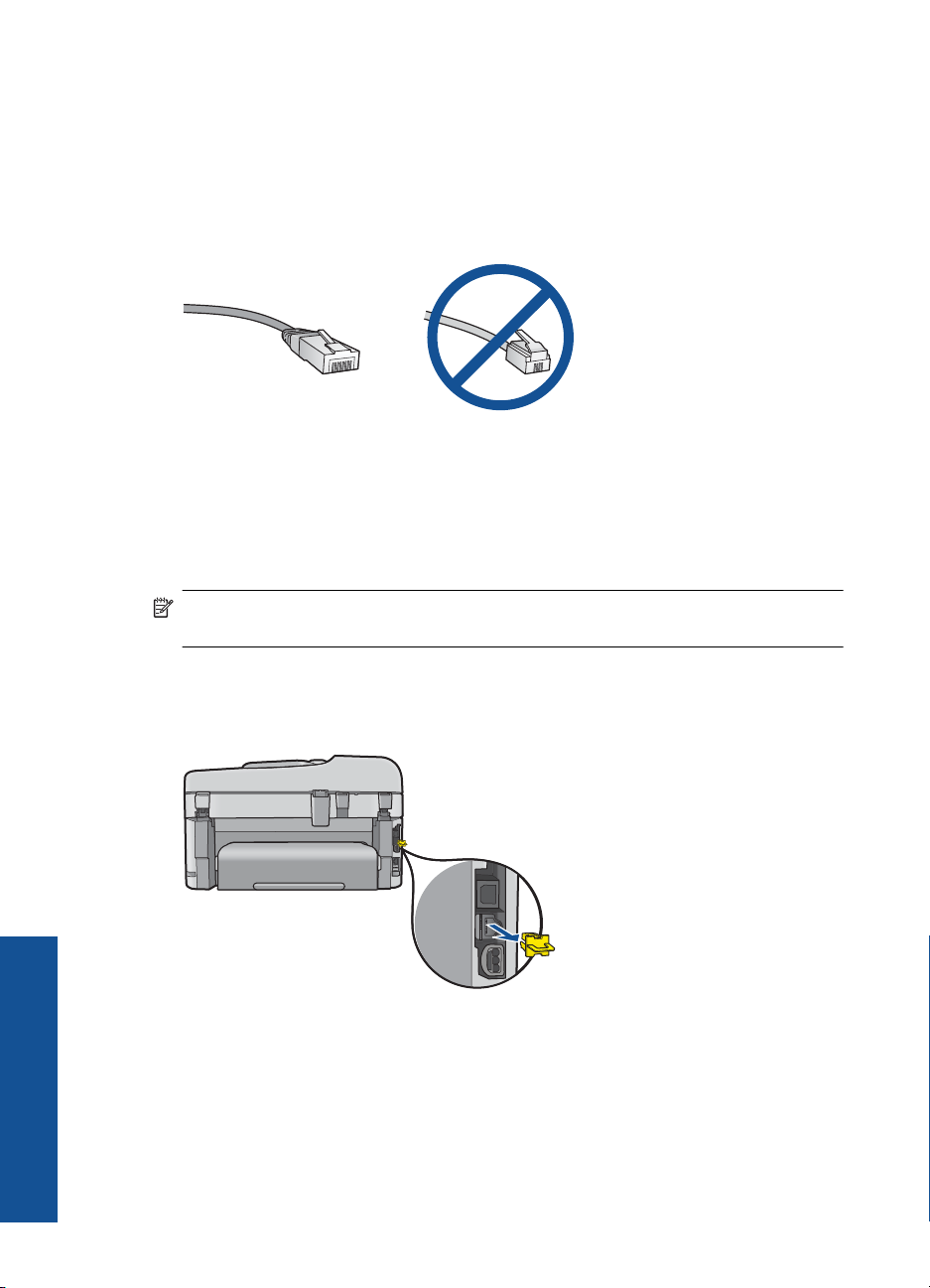
Κεφάλαιο 3
Ενσύρµατο δίκτυο (Ethernet)
Πριν συνδέσετε τη συσκευή HP Photosmart στο δίκτυο, βεβαιωθείτε ότι έχετε όλα τα
απαραίτητα υλικά.
Ένα λειτουργικό δίκτυο Ethernet που να περιλαµβάνει δροµολογητή, µεταγωγέα ή
διανοµέα µε θύρα Ethernet.
Καλώδιο CAT-5 Ethernet.
Παρόλο που τα τυπικά καλώδια Ethernet µοιάζουν µε τα τηλεφωνικά καλώδια, δεν
είναι ίδια. Ο αριθµός των καλωδίων είναι διαφορετικός και καθένα έχει διαφορετικό
βύσµα. Το βύσµα του καλωδίου Ethernet (λέγεται και βύσµα RJ-45) είναι πιο φαρδύ
και πιο χοντρό και έχει 8 επαφές στο άκρο του. Το βύσµα ενός καλωδίου
διαθέτει από 2 έως 6 επαφές.
Έναν επιτραπέζιο ή φορητό υπολογιστή στο ίδιο δίκτυο.
Σηµείωση Το HP Photosmart υποστηρίζει δίκτυα µε αυτόµατη διαπραγµάτευση
ταχύτητας µε δυνατότητα 10 ή 100 Mbps.
τηλεφώνου
Για να συνδέσετε τη συσκευή στο δίκτυο
1. Αφαιρέστε το κίτρινο βύσµα από το πίσω µέρος της συσκευής.
Ολοκλήρωση ρύθµισης της
συσκευής HP Photosmart
2. Συνδέστε το καλώδιο Ethernet στη θύρα σύνδεσης Ethernet στο πίσω µέρος της
συσκευής.
14 Ολοκλήρωση ρύθµισης της συσκευής HP Photosmart
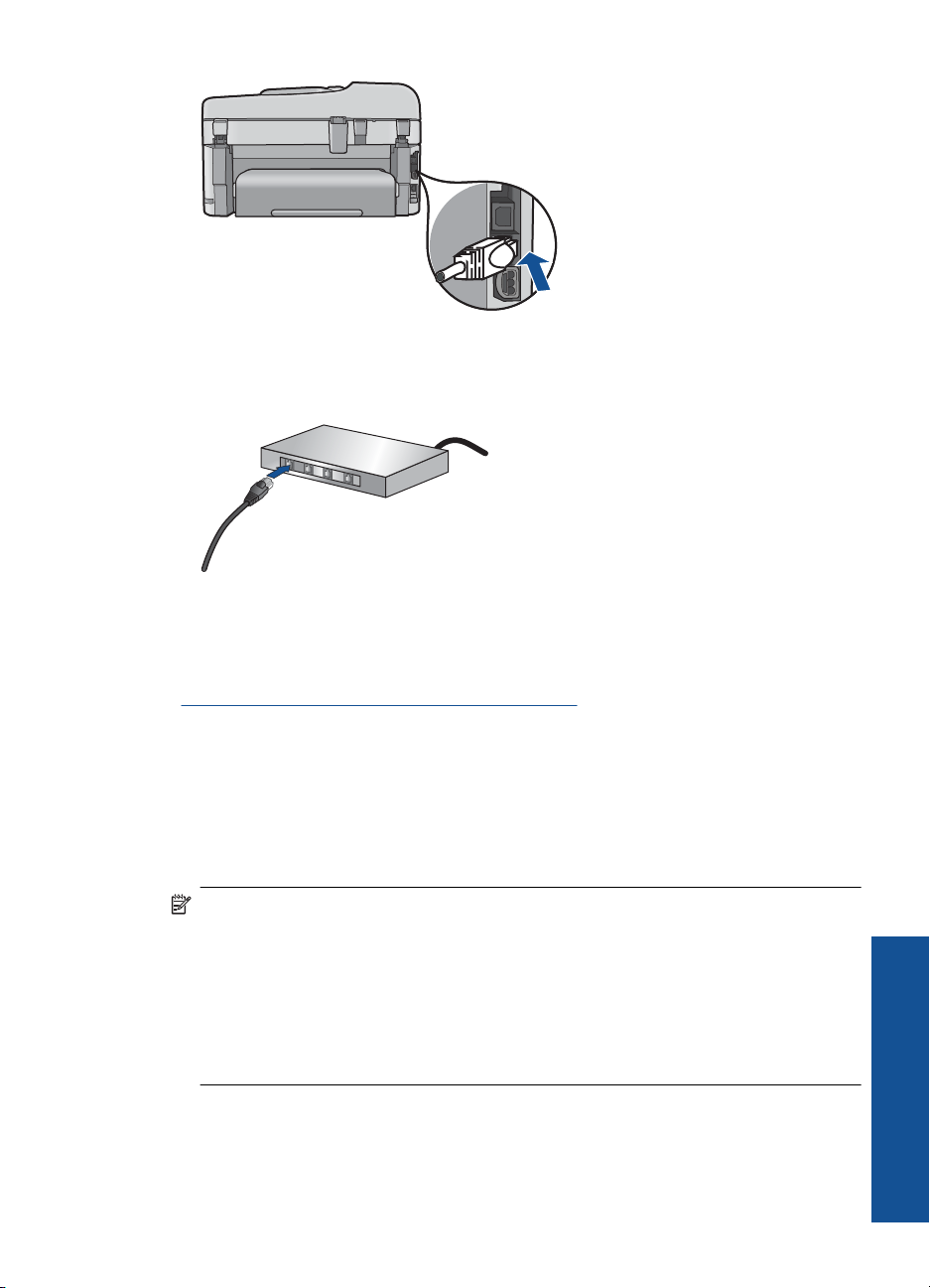
3. Συνδέστε το άλλο άκρο του καλωδίου Ethernet σε µια ελεύθερη θύρα στο
δροµολογητή Ethernet, στο µεταγωγέα ή στον ασύρµατο δροµολογητή.
4. Μετά τη σύνδεση της συσκευής στο δίκτυο, εγκαταστήστε το λογισµικό.
Σχετικά θέµατα
Εγκατάσταση του λογισµικού για σύνδεση δικτύου» στη σελίδα 15
«
Εγκατάσταση του λογισµικού για σύνδεση δικτύου
∆ιαβάστε αυτή την ενότητα για να εγκαταστήσετε το λογισµικό της συσκευής HP
Photosmart σε υπολογιστή συνδεδεµένο σε δίκτυο. Προτού εγκαταστήσετε το λογισµικό,
βεβαιωθείτε ότι έχετε συνδέσει τη συσκευή HP Photosmart σε δίκτυο. Εάν ο
HP Photosmart δεν είναι συνδεδεµένος σε δίκτυο, ακολουθήστε τις οδηγίες στην οθόνη
κατά την εγκατάσταση του λογισµικού για
Σηµείωση Εάν ο υπολογιστής σας είναι διαµορφωµένος για σύνδεση σε σειρά
µονάδων δικτύου, βεβαιωθείτε ότι είναι συνδεδεµένος µε αυτές τις µονάδες προτού
εγκαταστήσετε το λογισµικό. ∆ιαφορετικά, η εγκατάσταση του λογισµικού HP
Photosmart µπορεί να χρησιµοποιήσει ένα από τα δεσµευµένα γράµµατα µονάδας
δίσκου και δεν
θα µπορείτε να έχετε πρόσβαση σε αυτή τη µονάδα δικτύου στον
υπολογιστή σας.
Σηµείωση Η εγκατάσταση µπορεί να διαρκέσει από 20 έως 45 λεπτά, ανάλογα µε
το λειτουργικό σας σύστηµα, το διαθέσιµο χώρο και την ταχύτητα του επεξεργαστή.
να συνδέσετε τη συσκευή στο δίκτυο.
Προσθήκη του HP Photosmart σε δίκτυο 15
Ολοκλήρωση ρύθµισης της
συσκευής HP Photosmart
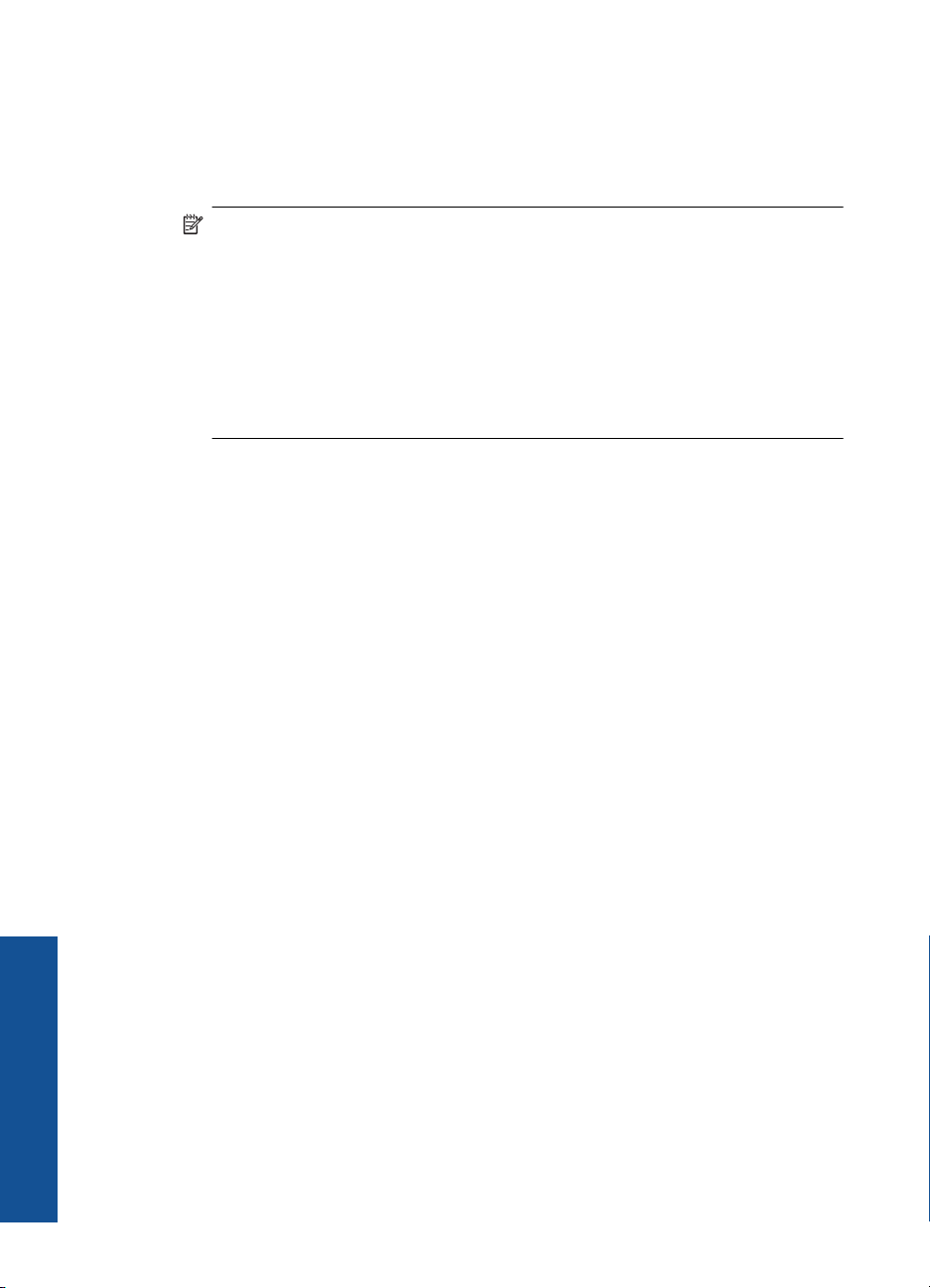
Κεφάλαιο 3
Για να εγκαταστήσετε το λογισµικό HP Photosmart για Windows σε έναν
δικτυωµένο υπολογιστή
1. Κλείστε όλες τις εφαρµογές που εκτελούνται στον υπολογιστή.
2. Τοποθετήστε το CD εγκατάστασης που συνοδεύει τη συσκευή στη µονάδα CD-ROM
του υπολογιστή και ακολουθήστε τις οδηγίες που εµφανίζονται στην οθόνη.
Σηµείωση Εάν η συσκευή HP Photosmart δεν είναι συνδεδεµένη σε δίκτυο,
εκτελέστε τον Wireless Setup Wizard (Οδηγό ρύθµισης ασύρµατης σύνδεσης)
από το µενού Network (∆ίκτυο) στη συσκευή HP Photosmart. Εάν κατά την
εγκατάσταση του λογισµικού, το λογισµικό δεν µπορεί να εντοπίσει τη συσκευή
στο δίκτυο ή αν δεν είστε σε θέση να
εκτελέσετε µε επιτυχία τον Wireless Setup
Wizard (Οδηγό ρύθµισης ασύρµατης σύνδεσης), θα σας ζητηθεί να συνδέσετε
προσωρινά τη συσκευή στον υπολογιστή χρησιµοποιώντας το καλώδιο
εγκατάστασης USB, ώστε η συσκευή HP Photosmart να εγκατασταθεί στο δίκτυό
σας. Μην συνδέσετε το καλώδιο εγκατάστασης USB στον υπολογιστή παρά
µόνο όταν σας ζητηθεί.
3. Εάν εµφανιστεί ένα παράθυρο διαλόγου σχετικά µε τείχη προστασίας, ακολουθήστε
τις οδηγίες. Εάν εµφανιστούν αναδυόµενα µηνύµατα σχετικά µε το τείχος
προστασίας, πρέπει πάντα να τα αποδέχεστε.
4. Στην οθόνη Τύπος σύνδεσης, ενεργοποιήστε την κατάλληλη επιλογή και έπειτα
πατήστε Επόµενο.
Εµφανίζεται η οθόνη Αναζήτηση καθώς το πρόγραµµ
α εγκατάστασης αναζητά τη
συσκευή στο δίκτυο.
5. Στην οθόνη Βρέθηκε εκτυπωτής επιβεβαιώστε ότι η περιγραφή του εκτυπωτή είναι
σωστή.
Εάν βρεθούν περισσότεροι από ένας εκτυπωτές στο δίκτυο, εµφανίζεται η οθόνη
Βρέθηκαν εκτυπωτές. Επιλέξτε τη συσκευή που θέλετε να συνδέσετε.
6. Ακολουθήστε τις οδηγίες για την εγκατάσταση του λογισµικού.
Όταν ολοκληρώσετε
την εγκατάσταση του λογισµικού, η συσκευή είναι έτοιµη για
χρήση.
7. Για να ελέγξετε τη σύνδεση δικτύου, εκτυπώστε από τον υπολογιστή µια αναφορά
ελέγχου λειτουργίας για τη συσκευή.
Συµβουλές για τη ρύθµιση και τη χρήση ενός εκτυπωτή δικτύου
Χρησιµοποιήστε τις ακόλουθες συµβουλές για να ρυθµίσετε και να χρησιµοποιήσετε έναν
εκτυπωτή δικτύου:
Ολοκλήρωση ρύθµισης της
συσκευής HP Photosmart
16 Ολοκλήρωση ρύθµισης της συσκευής HP Photosmart
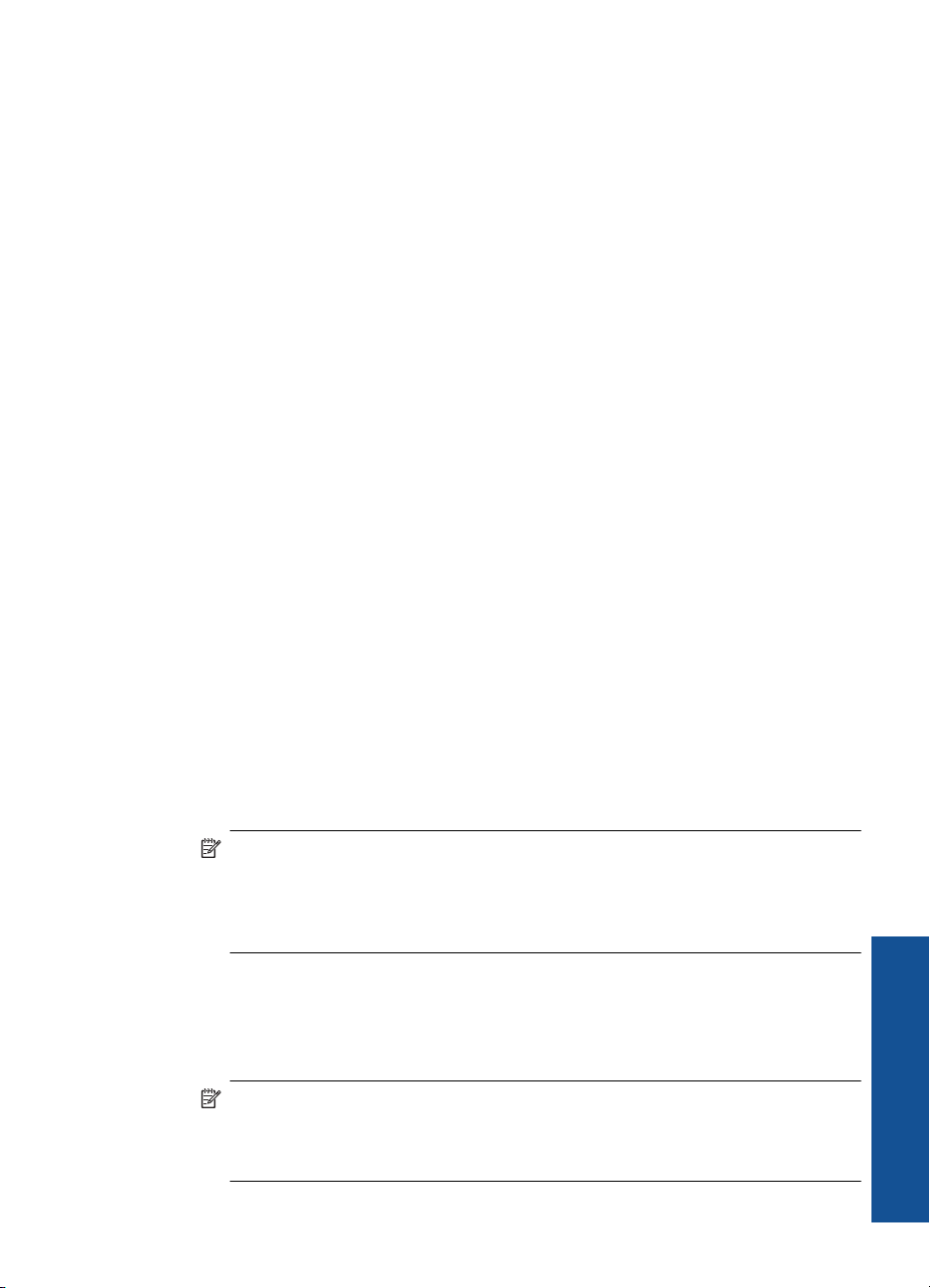
• Όταν ρυθµίζετε τον ασύρµατο εκτυπωτή δικτύου, βεβαιωθείτε ότι ο ασύρµατος
δροµολογητής σας ή το ασύρµατο σηµείο πρόσβασης έχει ενεργοποιηθεί. Ο
εκτυπωτής αναζητά ασύρµατους δροµολογητές και έπειτα παραθέτει τα ονόµατα των
εντοπισµένων δικτύων στην οθόνη.
• Για να επαληθεύσετε την ασύρµατη σύνδεση,
ασύρµατης λειτουργίας στο κουµπί Ασύρµατο.
◦Εάν η φωτεινή ένδειξη είναι σβηστή, αυτό σηµαίνει ότι η ασύρµατη λειτουργία είναι
απενεργοποιηµένη και ο HP Photosmart δεν είναι συνδεδεµένος στο δίκτυο.
◦Εάν η φωτεινή ένδειξη είναι αναµµένη, αυτό σηµαίνει ότι η ασύρµατη
είναι ενεργοποιηµένη και υπάρχει σύνδεση στο δίκτυο.
◦Εάν η φωτεινή ένδειξη αναβοσβήνει, αυτό σηµαίνει ότι η ασύρµατη λειτουργία
είναι ενεργοποιηµένη και αλλά δεν υπάρχει σύνδεση στο δίκτυο.
• Εάν ο υπολογιστής σας είναι συνδεδεµένος σε ένα εικονικό ιδιωτικό δίκτυο (VPN),
πρέπει να αποσυνδεθείτε από αυτό το δίκτυο
συσκευή του δικτύου, συµπεριλαµβανοµένου του εκτυπωτή.
• Για να µάθετε περισσότερα για το πώς µπορείτε να βρείτε τις ρυθµίσεις ασφαλείας
του δικτύου, να µεταβείτε από σύνδεση USB σε ασύρµατη σύνδεση και να εργάζεστε
µε τα προγράµµατα τείχους προστασίας και προστασίας από
του εκτυπωτή, δείτε την έντυπη τεκµηρίωση του εκτυπωτή.
ελέγξτε την µπλε φωτεινή ένδειξη
ώστε να αποκτήσετε πρόσβαση σε άλλη
Ρύθµιση της συσκευής HP Photosmart για φαξ
Πριν ξεκινήσετε να ρυθµίζετε τη συσκευή HP Photosmart για φαξ, καθορίστε ποιο είδος
τηλεφωνικού συστήµατος χρησιµοποιείται στη χώρα/περιοχή σας. Οι οδηγίες σχετικά µε
τη ρύθµιση της συσκευής HP Photosmart για φαξ, διαφέρουν ανάλογα µε το αν έχετε
τηλεφωνικό σύστηµα σειριακού ή παράλληλου τύπου.
• Εάν η χώρα/περιοχή σας δεν ε
τηλεφωνικό σύστηµα σειριακού τύπου. Σε ένα τηλεφωνικό σύστηµα σειριακού τύπου,
η υποδοχή στον κοινό τηλεφωνικό σας εξοπλισµό (µόντεµ, τηλέφωνα και
τηλεφωνητές) δεν επιτρέπει φυσική σύνδεση µε τη θύρα "2-EXT" στη συσκευή
HP Photosmart. Αντίθετα, όλος ο εξοπλισµός πρέπει να συνδεθεί στην πρίζα του
τηλεφώνου.
µφανίζεται στον παρακάτω πίνακα, πιθανότατα έχετε
λειτουργία
ιούς κατά τη ρύθµιση
Σηµείωση Σε ορισµένες χώρες/περιοχές που χρησιµοποιούν τηλεφωνικά
συστήµατα σειριακού τύπου, το τηλεφωνικό καλώδιο που παρέχεται µαζί µε τη
συσκευή HP Photosmart ενδέχεται να διαθέτει ένα πρόσθετο βύσµα τοίχου. Αυτό
σας επιτρέπει να συνδέεται επιπλέον συσκευές τηλεπικοινωνίας στην τηλεφωνική
πρίζα στην οποία συνδέετε τη συσκευή HP Photosmart.
• Εάν η χώρα/περιοχή σας εµφανίζεται στον παρακάτω πίνακα, πιθανότατα έχετε
τηλεφωνικό σύστηµα παράλληλου τύπου. Σε ένα τηλεφωνικό σύστηµα παράλληλου
τύπου, µπορείτε να συνδέσετε τον κοινό τηλεφωνικό εξοπλισµό στη γραµµή
τηλεφώνου, χρησιµοποιώντας τη θύρα "2-EXT" στο πίσω µέρος της συσκευής
HP Photosmart.
Σηµείωση Εάν έχετε τηλεφωνικό σύστηµα παράλληλου τύπου, η HP συνιστά
να χρησιµοποιήσετε το καλώδιο τηλεφώνου 2 συρµάτων που παρέχεται µε τη
συσκευή HP Photosmart για να συνδέσετε το HP Photosmart στην πρίζα του
τηλεφώνου.
Ρύθµιση της συσκευής HP Photosmart για φαξ 17
Ολοκλήρωση ρύθµισης της
συσκευής HP Photosmart
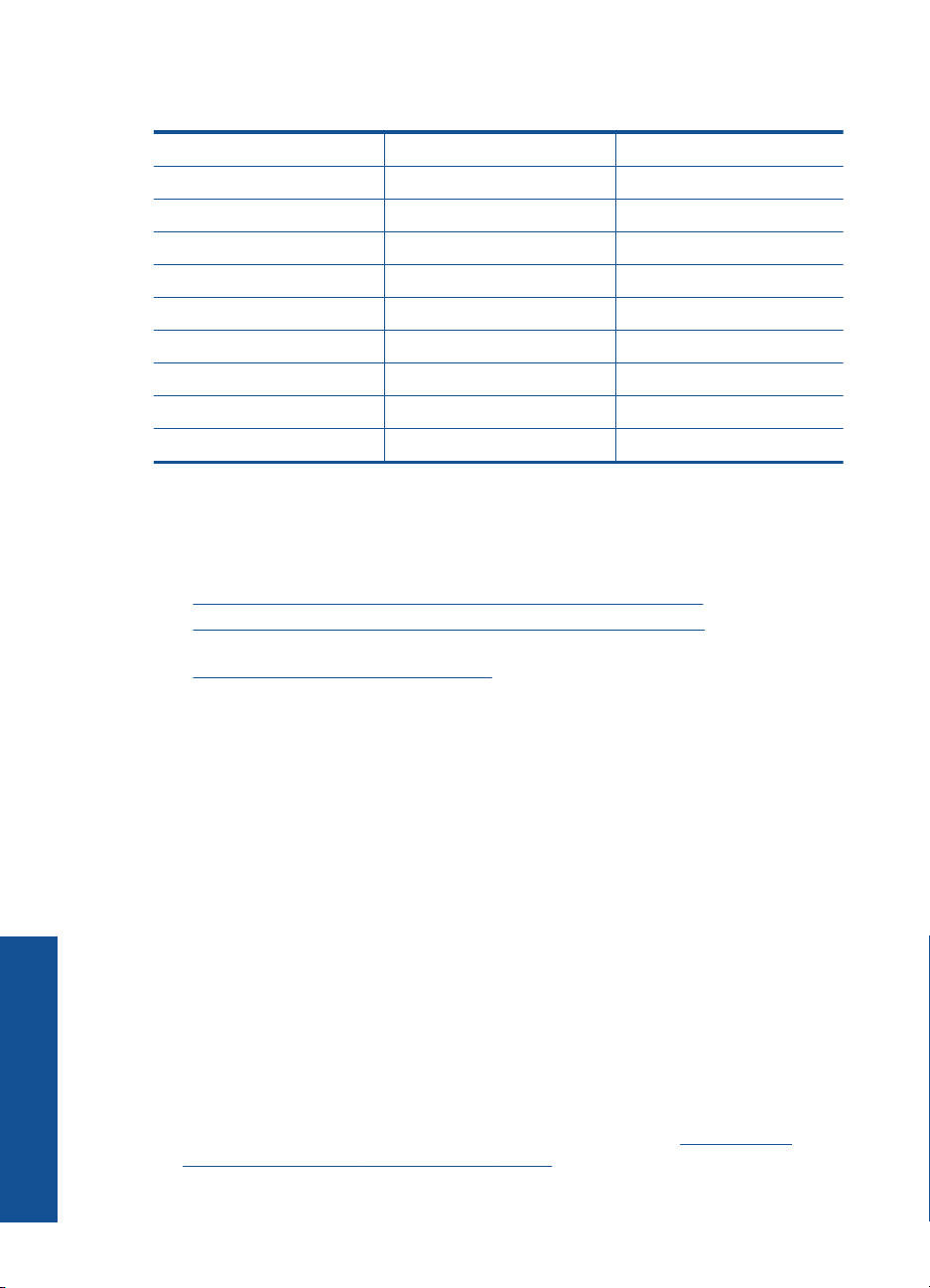
Κεφάλαιο 3
Πίνακας 3-1 Χώρες/περιοχές µε τηλεφωνικό σύστηµα παράλληλου τύπου
Αργεντινή Αυστραλία Βραζιλία
Καναδάς Χιλή Κίνα
Κολοµβία Ελλάδα Ινδία
Ινδονησία Ιρλανδία Ιαπωνία
Κορέα Λατινική Αµερική Μαλαισία
Μεξικό Φιλιππίνες Πολωνία
Πορτογαλία Ρωσία Σαουδική Αραβία
Σιγκαπούρη Ισπανία Ταϊβάν
Ταϊλάνδη ΗΠΑ Βενεζουέλα
Βιετνάµ
Εάν δεν είστε σίγουροι για τον τύπο τηλεφωνικού συστήµατος που διαθέτετε (σειριακό ή
παράλληλο), απευθυνθείτε στην τηλεφωνική σας εταιρεία.
Ανατρέξτε στις ακόλουθες ενότητες για να ρυθµίσετε τις λειτουργίες φαξ του
HP Photosmart:
•«
Επιλογή της σωστής ρύθµισης φαξ για το σπίτι ή το γραφείο σας» στη σελίδα 18
Επιλογή της ρύθµισης φαξ που αντιστοιχεί στην περίπτωσή σας.»
•«
στη σελίδα 20
•«
Επιπλέον πληροφορίες ρύθµισης φαξ» στη σελίδα 39
Επιλογή της σωστής ρύθµισης φαξ για το σπίτι ή το γραφείο σας
Για τη σωστή λειτουργία φαξ, θα πρέπει να γνωρίζετε τον τύπο του εξοπλισµού και των
υπηρεσιών που µοιράζονται την ίδια γραµµή τηλεφώνου µε τη συσκευή HP Photosmart.
Αυτό είναι σηµαντικό καθώς µπορεί να χρειαστεί να συνδέσετε κάποιο από τον
υπάρχοντα εξοπλισµό γραφείου απευθείας στη συσκευή HP Photosmart, ενώ µπορεί
επίσης να χρειαστεί
αποστολή φαξ µε επιτυχία.
Για να καθορίσετε τον καλύτερο τρόπο ρύθµισης του HP Photosmart στο σπίτι ή το
γραφείο σας, διαβάστε πρώτα τις ερωτήσεις αυτής της ενότητας και καταγράψτε τις
απαντήσεις σας. Κατόπιν, ανατρέξτε στον πίνακα της επόµενης ενότητας και
προτεινόµενη ρύθµιση βάσει των απαντήσεών σας.
Φροντίστε να διαβάσετε και να απαντήσετε τις παρακάτω ερωτήσεις µε τη σειρά που
Ολοκλήρωση ρύθµισης της
συσκευής HP Photosmart
παρουσιάζονται.
1. Έχετε γραµµή digital subscriber line (DSL) παρεχόµενη από την τηλεφωνική σας
εταιρεία; (Η γραµµή DSL µπορεί να ονοµάζεται ADSL στη χώρα/περιοχή σας.)
Ναι, έχω γραµµή DSL.
Όχι.
Εάν
απαντήσατε "Ναι", προχωρήστε απευθείας στην ενότητα «Περίπτωση Β:
Ρύθµιση της συσκευής HP Photosmart µε DSL» στη σελίδα 22. ∆εν χρειάζεται να
συνεχίσετε να απαντάτε στις ερωτήσεις.
18 Ολοκλήρωση ρύθµισης της συσκευής HP Photosmart
να αλλάξετε µερικές από τις ρυθµίσεις φαξ ώστε να πραγµατοποιηθεί
επιλέξτε την
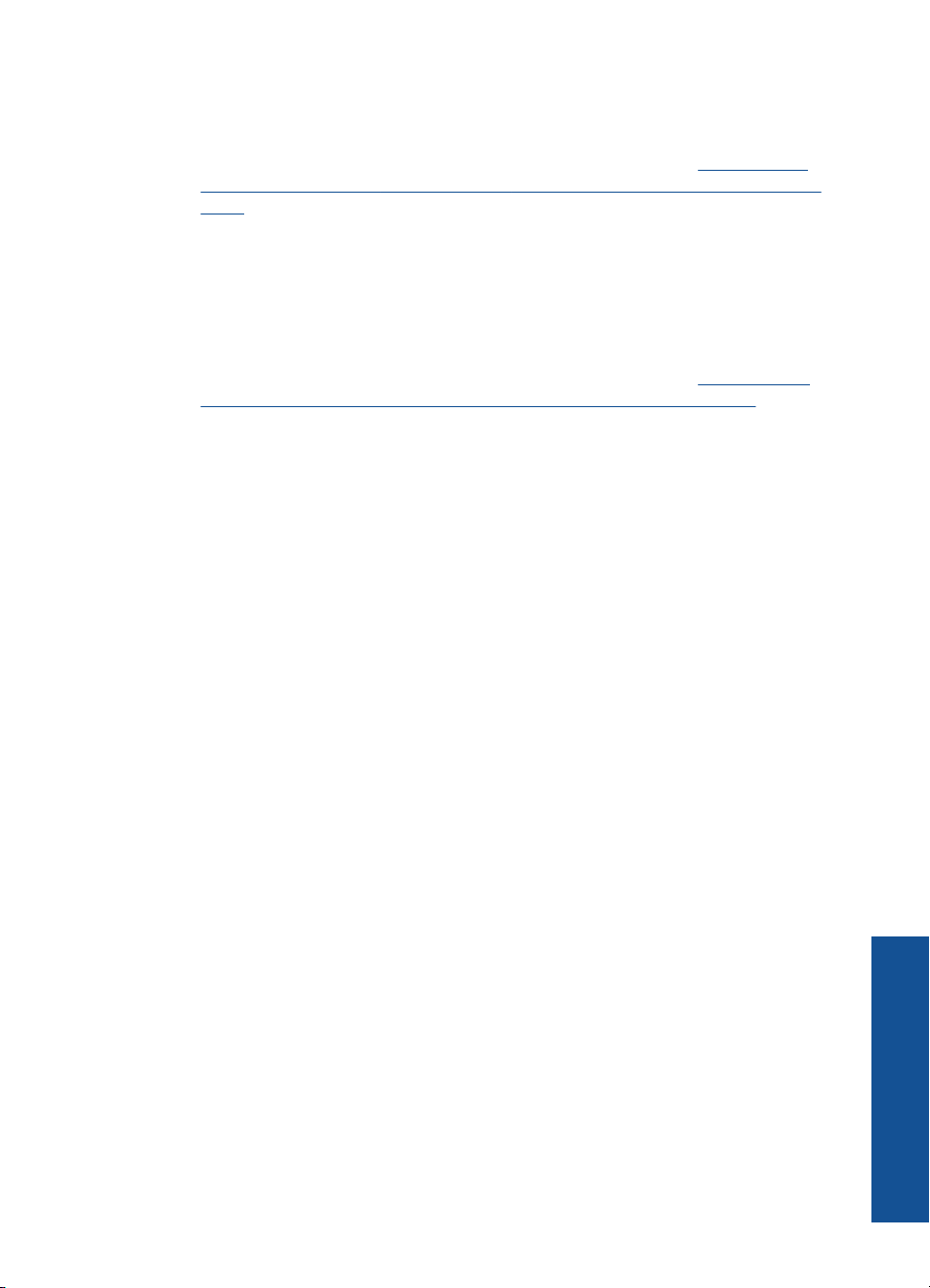
Εάν απαντήσατε "Όχι", συνεχίστε να απαντάτε στις ερωτήσεις.
2. ∆ιαθέτετε τηλεφωνικό σύστηµα "private branch exchange" (PBX) ή σύστηµα
ψηφιακού δικτύου ολοκληρωµένων υπηρεσιών (ISDN);
Εάν απαντήσατε "Ναι", προχωρήστε απευθείας στην ενότητα «
Περίπτωση Γ:
Ρύθµιση της συσκευής HP Photosmart µε τηλεφωνικό σύστηµα PBX ή γραµµή
ISDN» στη σελίδα 23. ∆εν χρειάζεται να συνεχίσετε να απαντάτε στις ερωτήσεις.
Εάν απαντήσατε "Όχι", συνεχίστε να απαντάτε στις ερωτήσεις.
3. Είστε συνδροµητής σε υπηρεσία διακριτών ήχων κλήσης µέσω της τηλεφωνικής σας
εταιρείας, η οποία προσφέρει πολλούς αριθµούς τηλεφώνου µε διαφορετικούς
συνδυασµούς κτύπων;
Ναι, διαθέτω υπηρεσία διακριτών ήχων κλήσης.
Όχι.
Εάν απαντήσατε "Ναι", προχωρήστε απευθείας στην ενότητα «
Περίπτωση ∆:
Λειτουργία φαξ µε υπηρεσία διακριτών ήχων κλήσης στην ίδια γραµµή»
στη σελίδα 24. ∆εν χρειάζεται να συνεχίσετε να απαντάτε στις ερωτήσεις.
Εάν απαντήσατε "Όχι", συνεχίστε να απαντάτε στις ερωτήσεις.
∆εν γνωρίζετε µε βεβαιότητα αν έχετε υπηρεσία διακριτών ήχων κλήσης; Πολλές
τηλεφωνικές εταιρίες παρέχουν λειτουργία διακριτού ήχου κλήσης, η οποία σάς
επιτρέπει
να έχετε πολλούς αριθµούς τηλεφώνου σε µία τηλεφωνική γραµµή.
Όταν εγγράφεστε σε αυτή την υπηρεσία, κάθε αριθµός θα έχει διαφορετικό
συνδυασµό κτύπων. Για παράδειγµα, µπορείτε να έχετε µονούς, διπλούς και
τριπλούς κτύπους για τους διαφορετικούς αριθµούς. Μπορείτε να αντιστοιχίσετε έναν
τηλεφωνικό αριθµό ενός κτύπου στις
φωνητικές κλήσεις και άλλον αριθµό δύο
κτύπων στις κλήσεις φαξ. Αυτό σας δίνει τη δυνατότητα να διαχωρίζετε τη φωνητική
κλήση από την κλήση φαξ όταν κτυπά το τηλέφωνο.
4. Λαµβάνετε φωνητικές κλήσεις στον ίδιο αριθµό τηλεφώνου που χρησιµοποιείτε και
για τις κλήσεις φαξ στη συσκευή HP Photosmart;
Ναι, λαµβάνω
φωνητικές κλήσεις.
Όχι.
Συνεχίστε να απαντάτε στις ερωτήσεις.
5. Έχετε µόντεµ τηλεφώνου στον υπολογιστή σας στην ίδια γραµµή τηλεφώνου µε τη
συσκευή HP Photosmart;
Ναι, έχω µόντεµ τηλεφώνου υπολογιστή.
Όχι.
∆εν είστε σίγουροι αν χρησιµοποιείτε µόντεµ τηλεφώνου υπολογιστή; Εάν
απαντήσετε "Ναι" σε οποιαδήποτε από τις παρακάτω ερωτήσεις, χρησιµοποιείτε
µόντεµ τηλεφώνου
υπολογιστή:
• Στέλνετε και λαµβάνετε φαξ απευθείας από και προς εφαρµογές λογισµικού του
υπολογιστή σας µέσω τηλεφωνικής σύνδεσης;
• Στέλνετε και λαµβάνετε µηνύµατα ηλεκτρονικού ταχυδροµείου στον υπολογιστή
σας µέσω τηλεφωνικής σύνδεσης;
• Έχετε πρόσβαση στο Internet από τον υπολογιστή σας µέσω τηλεφωνικής
σύνδεσης;
Συνεχίστε να απαντάτε στις ερωτήσεις.
Ρύθµιση της συσκευής HP Photosmart για φαξ 19
Ολοκλήρωση ρύθµισης της
συσκευής HP Photosmart
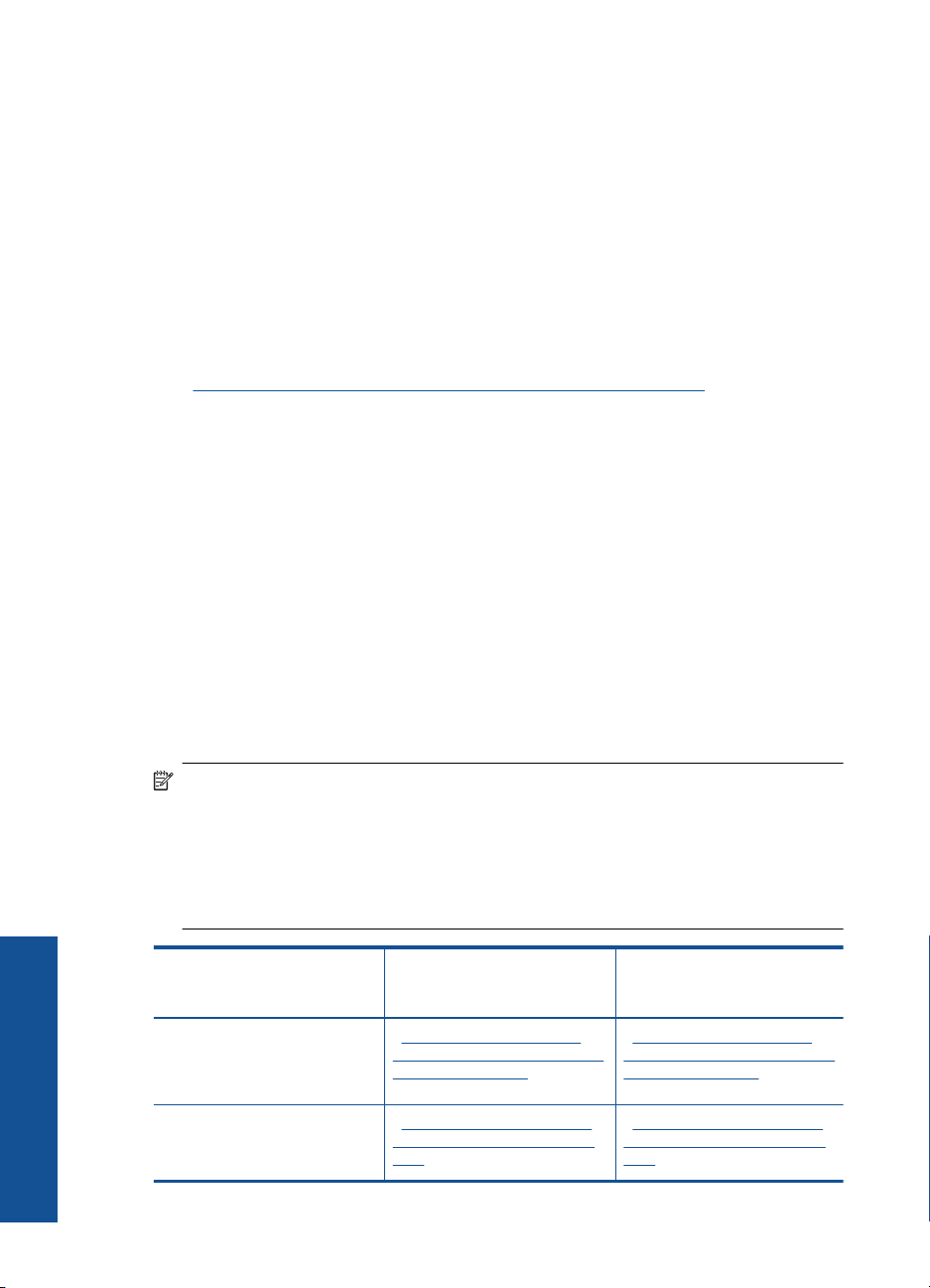
Κεφάλαιο 3
6. Έχετε τηλεφωνητή που απαντά σε φωνητικές κλήσεις στον ίδιο αριθµό τηλεφώνου
που χρησιµοποιείτε για κλήσεις φαξ στη συσκευή HP Photosmart;
Ναι, έχω τηλεφωνητή.
Όχι.
Συνεχίστε να απαντάτε στις ερωτήσεις.
7. Είστε εγγεγραµµένος σε υπηρεσία φωνητικού ταχυδροµείου παρεχόµενη από την
τηλεφωνική σας εταιρεία µε τον ίδιο αριθµό τηλεφώνου
που χρησιµοποιείτε για
κλήσεις φαξ στη συσκευή HP Photosmart;
Ναι, είµαι συνδροµητής υπηρεσίας φωνητικού ταχυδροµείου.
Όχι.
Αφού απαντήσετε στις ερωτήσεις, µεταβείτε στην επόµενη ενότητα για να επιλέξετε
τη ρύθµιση φαξ που αντιστοιχεί στην περίπτωσή σας.
Επιλογή της ρύθµισης φαξ που αντιστοιχεί στην περίπτωσή σας.»
«
στη σελίδα 20
Επιλογή της ρύθµισης φαξ που αντιστοιχεί στην περίπτωσή σας.
Αφού έχετε απαντήσει σε όλες τις ερωτήσεις σχετικά µε τον εξοπλισµό και τις υπηρεσίες
που χρησιµοποιούν από κοινού τη ίδια γραµµή τηλεφώνου µε τη συσκευή
HP Photosmart, µπορείτε να επιλέξετε την καλύτερη περίπτωση ρύθµισης φαξ για το
σπίτι ή το γραφείο σας.
Από την πρώτη στήλη του παρακάτω πίνακα, επιλέξτε
και των υπηρεσιών που ισχύει για τη διαµόρφωση του σπιτιού ή του γραφείου σας. Στη
συνέχεια, αναζητήστε την κατάλληλη περίπτωση ρύθµισης στη δεύτερη ή τρίτη στήλη,
ανάλογα µε το τηλεφωνικό σύστηµα που διαθέτετε. Αναλυτικές οδηγίες για κάθε
περίπτωση θα βρείτε στις παρακάτω ενότητες
.
Εάν απαντήσατε σε όλες τις ερωτήσεις της προηγούµενης ενότητας και δεν διαθέτετε
κάποιον από τον περιγραφόµενο εξοπλισµό ή υπηρεσίες, επιλέξτε "Κανένας" από την
πρώτη στήλη του πίνακα.
το συνδυασµό του εξοπλισµού
Σηµείωση Εάν η διαµόρφωση του σπιτιού ή του γραφείου σας δεν περιγράφεται σε
αυτή την ενότητα, συνδέστε και ρυθµίστε τη συσκευή HP Photosmart όπως θα
συνδέατε ένα κανονικό αναλογικό τηλέφωνο. Βεβαιωθείτε ότι χρησιµοποιείτε το
καλώδιο τηλεφώνου που περιλαµβάνεται στη συσκευασία και συνδέστε ένα άκρο
στην πρίζα τηλεφώνου και το άλλο
συσκευής HP Photosmart. Εάν χρησιµοποιήσετε άλλο καλώδιο τηλεφώνου, µπορεί
να συναντήσετε προβλήµατα κατά την αποστολή και λήψη φαξ.
Εξοπλισµός/υπηρεσίες που
χρησιµοποιούν από κοινού
Ολοκλήρωση ρύθµισης της
συσκευής HP Photosmart
20 Ολοκλήρωση ρύθµισης της συσκευής HP Photosmart
τη γραµµή φαξ
Κανένας
(Απαντήσατε "Όχι" σε όλες τις
ερωτήσεις.)
Υπηρεσία DSL
(Απαντήσατε "Ναι" µόνο στην
ερώτηση 1.)
άκρο στη θύρα 1-LINE στο πίσω µέρος της
Συνιστώµενη ρύθµιση φαξ
για τηλεφωνικά συστήµατα
παράλληλου τύπου
«Περίπτωση Α: Ξεχωριστή
γραµµή φαξ (δεν λαµβάνονται
φωνητικές κλήσεις)»
στη σελίδα 22
«Περίπτωση Β: Ρύθµιση της
συσκευής HP Photosmart µε
DSL» στη σελίδα 22
Συνιστώµενη ρύθµιση φαξ
για τηλεφωνικά συστήµατα
σειριακού τύπου
«Περίπτωση Α: Ξεχωριστή
γραµµή φαξ (δεν λαµβάνονται
φωνητικές κλήσεις)»
στη σελίδα 22
«Περίπτωση Β: Ρύθµιση της
συσκευής HP Photosmart µε
DSL» στη σελίδα 22
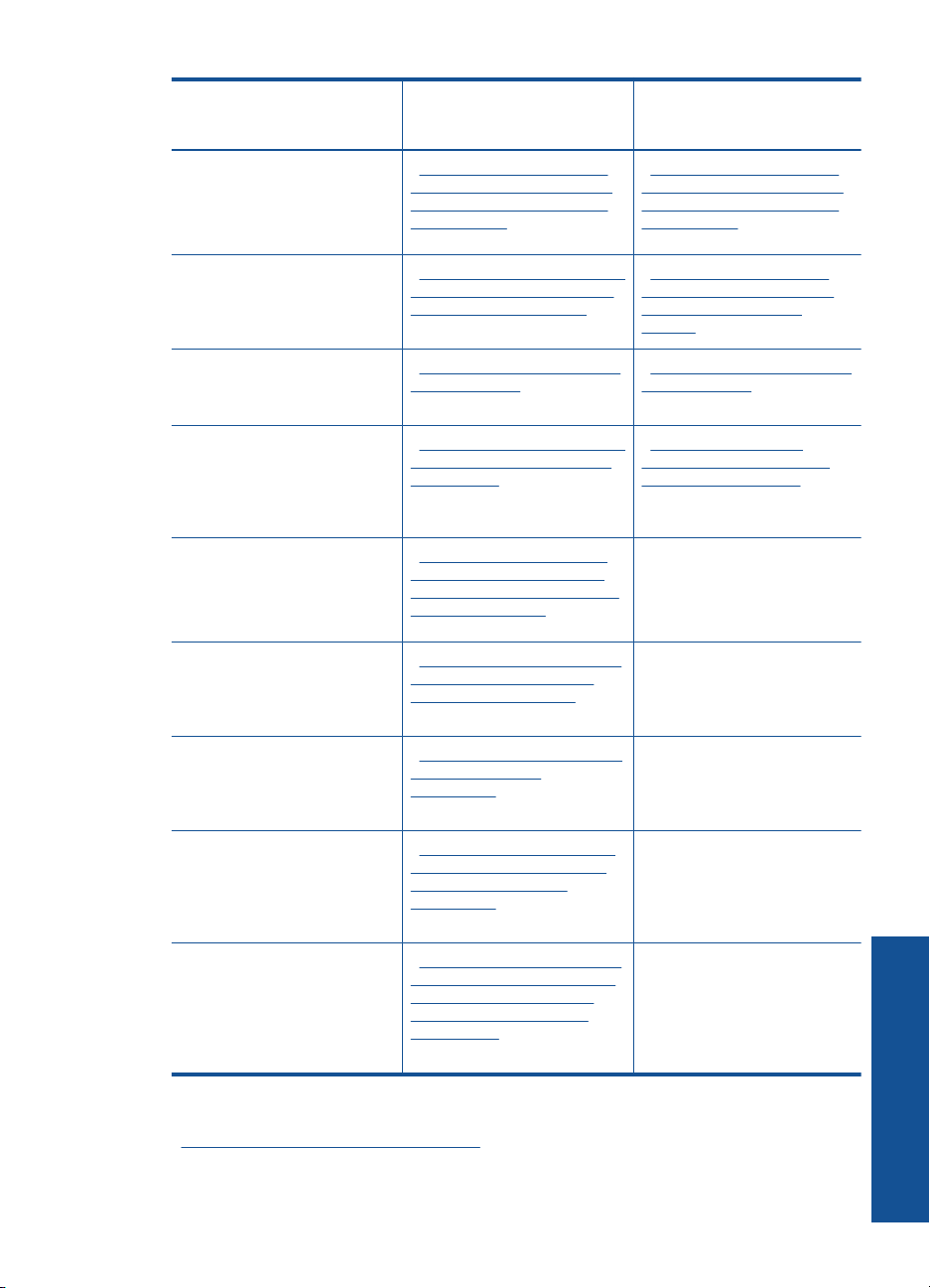
(συνέχεια)
Εξοπλισµός/υπηρεσίες που
χρησιµοποιούν από κοινού
τη γραµµή φαξ
Συνιστώµενη ρύθµιση φαξ
για τηλεφωνικά συστήµατα
παράλληλου τύπου
Συνιστώµενη ρύθµιση φαξ
για τηλεφωνικά συστήµατα
σειριακού τύπου
Σύστηµα PBX ή ISDN
(Απαντήσατε "Ναι" µόνο στην
ερώτηση 2.)
Υπηρεσία διακριτών ήχων
κλήσης
(Απαντήσατε "Ναι" µόνο στην
ερώτηση 3.)
Φωνητικές κλήσεις
(Απαντήσατε "Ναι" µόνο στην
ερώτηση 4.)
Φωνητικές κλήσεις και
υπηρεσία φωνητικού
ταχυδροµείου
(Απαντήσατε "Ναι" µόνο στις
ερωτήσεις 4 και 7.)
Μόντεµ τηλεφώνου
υπολογιστή
(Απαντήσατε "Ναι" µόνο στην
ερώτηση 5.)
Φωνητικές κλήσεις και µόντεµ
τηλεφώνου υπολογιστή
(Απαντήσατε "Ναι" µόνο στις
ερωτήσεις 4 και 5.)
Φωνητικές κλήσεις και
τηλεφωνητής
(Απαντήσατε "Ναι" µόνο στις
ερωτήσεις 4 και 6.)
Φωνητικές κλήσεις, µόντεµ
τηλεφώνου υπολογιστή και
τηλεφωνητής
(Απαντήσατε "Ναι" µόνο στις
ερωτήσεις 4, 5 και 6.)
Φωνητικές κλήσεις, µόντεµ
τηλεφώνου υπολογιστή και
υπηρεσία φωνητικού
ταχυδροµείου
(Απαντήσατε "Ναι" µόνο στις
ερωτήσεις 4, 5 και 7.)
«Περίπτωση Γ: Ρύθµιση της
συσκευής HP Photosmart µε
τηλεφωνικό σύστηµα PBX ή
γραµµή ISDN»
στη σελίδα 23
«Περίπτωση ∆: Λειτουργία φαξ
µε υπηρεσία διακριτών ήχων
κλήσης στην ίδια γραµµή»
στη σελίδα 24
«Περίπτωση Ε: Κοινή γραµµή
τηλεφώνου/φαξ»
στη σελίδα 26
«Περίπτωση ΣΤ: Κοινή γραµµή
τηλεφώνου/φαξ µε φωνητικό
ταχυδροµείο» στη σελίδα 27
«Περίπτωση Ζ: Γραµµή φαξ
κοινή µε µόντεµ τηλεφώνου
υπολογιστή (δεν λαµβάνονται
φωνητικές κλήσεις)»
στη σελίδα 28
«Περίπτωση Η: Κοινή γραµµή
τηλεφώνου/φαξ µε µόντεµ
τηλεφώνου υπολογιστή»
στη σελίδα 30
«Περίπτωση Θ: Κοινή γραµµή
τηλεφώνου/φαξ µε
τηλεφωνητή» στη σελίδα 33
«Περίπτωση Ι: ∆ιαµοιρασµός
γραµµής τηλεφώνου/φαξ µε
µόντεµ τηλεφώνου και
τηλεφωνητή» στη σελίδα 34
«Περίπτωση Κ: ∆ιαµοιρασµός
φωνητικής γραµµής/γραµµής
φαξ µε µόντεµ τηλεφώνου
υπολογιστή και φωνητικό
ταχυδροµείο» στη σελίδα 37
«Περίπτωση Γ: Ρύθµιση της
συσκευής HP Photosmart µε
τηλεφωνικό σύστηµα PBX ή
γραµµή ISDN»
στη σελίδα 23
«Περίπτωση ∆: Λειτουργία
φαξ µε υπηρεσία διακριτών
ήχων κλήσης στην ίδια
γραµµή» στη σελίδα 24
«Περίπτωση Ε: Κοινή γραµµή
τηλεφώνου/φαξ»
στη σελίδα 26
«Περίπτωση ΣΤ: Κοινή
γραµµή τηλεφώνου/φαξ µε
φωνητικό ταχυδροµείο»
στη σελίδα 27
∆εν ισχύει.
∆εν ισχύει.
∆εν ισχύει.
∆εν ισχύει.
∆εν ισχύει.
Σχετικά θέµατα
Επιπλέον πληροφορίες ρύθµισης φαξ» στη σελίδα 39
«
Ρύθµιση της συσκευής HP Photosmart για φαξ 21
Ολοκλήρωση ρύθµισης της
συσκευής HP Photosmart
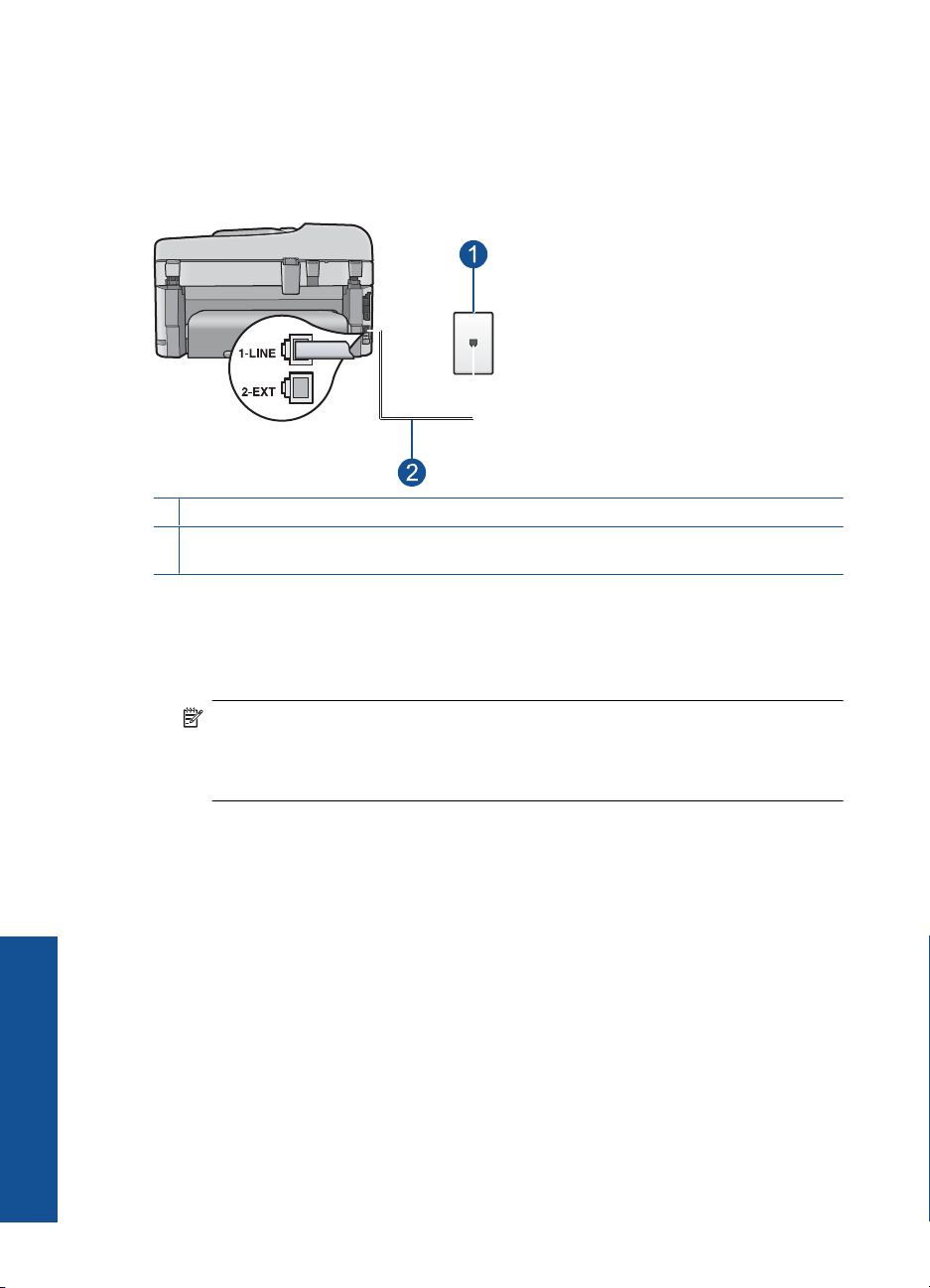
Κεφάλαιο 3
Περίπτωση Α: Ξεχωριστή γραµµή φαξ (δεν λαµβάνονται φωνητικές κλήσεις)
Εάν έχετε ξεχωριστή γραµµή τηλεφώνου στην οποία δεν λαµβάνετε φωνητικές κλήσεις
και δεν έχετε άλλο εξοπλισµό συνδεδεµένο σε αυτή τη γραµµή τηλεφώνου, συνδέστε τη
συσκευή HP Photosmart όπως περιγράφεται σε αυτή την ενότητα.
Εικόνα 3-1 Πίσω όψη της συσκευής HP Photosmart
1 Πρίζα τηλεφώνου
2 Χρησιµοποιήστε το καλώδιο τηλεφώνου που περιέχεται στη συσκευασία του HP Photosmart,
για να συνδέσετε τη συσκευή στη θύρα "1-LINE"
Για να ρυθµίσετε τη συσκευή HP Photosmart µε ξεχωριστή γραµµή φαξ
1. Χρησιµοποιήστε το καλώδιο τηλεφώνου που παρέχεται στη συσκευασία του
HP Photosmart, συνδέστε το ένα άκρο στην πρίζα τηλεφώνου και το άλλο άκρο στη
θύρα 1-LINE στο πίσω µέρος του HP Photosmart.
Σηµείωση Εάν δεν χρησιµοποιήσετε το παρεχόµενο καλώδιο για να συνδέσετε
την πρίζα τηλεφώνου στο HP Photosmart, µπορεί να µην είναι δυνατή η λειτουργία
φαξ. Αυτό το ειδικό καλώδιο τηλεφώνου διαφέρει από τα καλώδια τηλεφώνου που
µπορεί να έχετε ήδη στο σπίτι ή το γραφείο σας.
2. Ενεργοποιήστε τη ρύθµιση Αυτόµατη απάντηση.
3. (Προαιρετικά) Αλλάξτε τη ρύθµιση Rings to Answer (Αριθµός κτύπων πριν την
απάντ.) στη χαµηλότερη ρύθµιση (δύο κτύποι).
4. Εκτελέστε έναν έλεγχο φαξ.
Όταν κτυπήσει το τηλέφωνο, η συσκευή HP Photosmart θα απαντήσει αυτόµατα µετά
από τον αριθµό των κτύπων που έχουν οριστεί
στη ρύθµιση Rings to Answer (Αριθµός
κτύπων πριν την απάντ.). Στη συνέχεια, ξεκινά να εκπέµπει ήχους λήψης φαξ στη
Ολοκλήρωση ρύθµισης της
συσκευής HP Photosmart
συσκευή αποστολής φαξ και να λαµβάνει το φαξ.
Περίπτωση Β: Ρύθµιση της συσκευής HP Photosmart µε DSL
Εάν έχετε υπηρεσία DSL παρεχόµενη από την τηλεφωνική σας εταιρεία, ακολουθήστε
τις οδηγίες σε αυτή την ενότητα για να συνδέσετε ένα φίλτρο DSL µεταξύ της πρίζας
τηλεφώνου και της συσκευής HP Photosmart. Το φίλτρο DSL αφαιρεί το ψηφιακό σήµα
που µπορεί να δηµιουργήσει παρεµβολές στη συσκευή HP Photosmart, ώστε το
HP Photosmart να µπορεί να επικοινωνήσει σωστά µ
γραµµή DSL µπορεί να ονοµάζεται ADSL στη χώρα/περιοχή σας).
22 Ολοκλήρωση ρύθµισης της συσκευής HP Photosmart
ε τη γραµµή τηλεφώνου. (Η
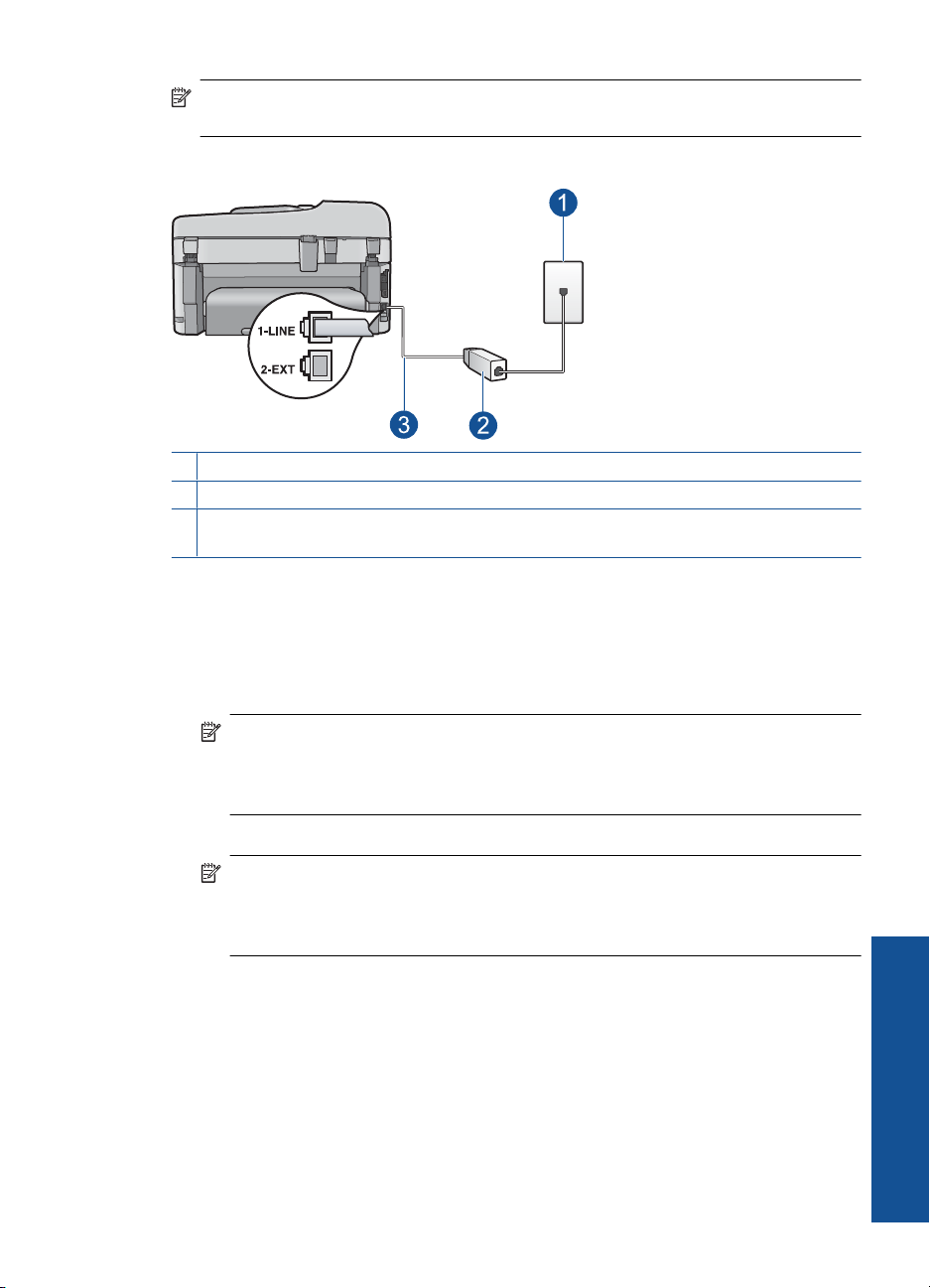
Σηµείωση Εάν έχετε γραµµή DSL και δεν συνδέσετε το φίλτρο DSL, η αποστολή
και λήψη φαξ από τη συσκευή HP Photosmart δεν θα είναι δυνατή.
Εικόνα 3-2 Πίσω όψη της συσκευής HP Photosmart
1 Πρίζα τηλεφώνου
2 Φίλτρο και καλώδιο DSL παρεχόµενο από τον παροχέα DSL
3 Χρησιµοποιήστε το καλώδιο τηλεφώνου που περιέχεται στη συσκευασία του HP Photosmart,
για να συνδέσετε τη συσκευή στη θύρα "1-LINE"
Για να ρυθµίσετε τη συσκευή HP Photosmart µε DSL
1. Προµηθευτείτε ένα φίλτρο DSL από τον παροχέα DSL.
2. Χρησιµοποιήστε το καλώδιο τηλεφώνου που παρέχεται στη συσκευασία του
HP Photosmart, συνδέστε το ένα άκρο στην πρίζα τηλεφώνου και το άλλο άκρο στη
θύρα 1-LINE στο πίσω µέρος του HP Photosmart.
Σηµείωση Εάν δεν χρησιµοποιήσετε το παρεχόµενο καλώδιο για να συνδέσετε
την πρίζα τηλεφώνου στο HP Photosmart, µπορεί να µ ην είναι δυνατή η λειτουργία
φαξ. Αυτό το ειδικό καλώδιο τηλεφώνου διαφέρει από τα καλώδια τηλεφώνου που
µπορεί να έχετε ήδη στο σπίτι ή το γραφείο σας.
3. Συνδέστε το φίλτρο DSL στην πρίζα τηλεφώνου.
Σηµείωση Εάν έχετε συνδέσει άλλο εξοπλισµό ή υπηρεσίες σε αυτή τη γραµµή
τηλεφώνου, όπως υπηρεσία διακριτών ήχων κλήσης, τηλεφωνητή ή φωνητικό
ταχυδροµείο, ανατρέξτε στο κατάλληλο σηµείο αυτής της ενότητας για επιπλέον
οδηγίες ρύθµισης.
4. Εκτελέστε έναν έλεγχο φαξ.
Περίπτωση Γ: Ρύθµιση της συσκευής HP Photosmart µε τηλεφωνικό σύστηµα PBX
ή γραµµή ISDN
Εάν χρησιµοποιείτε τηλεφωνικό σύστηµα PBX ή µετατροπέα/ προσαρµογέα
τερµατικού ISDN, βεβαιωθείτε ότι κάνετε τα παρακάτω:
Ρύθµιση της συσκευής HP Photosmart για φαξ 23
Ολοκλήρωση ρύθµισης της
συσκευής HP Photosmart
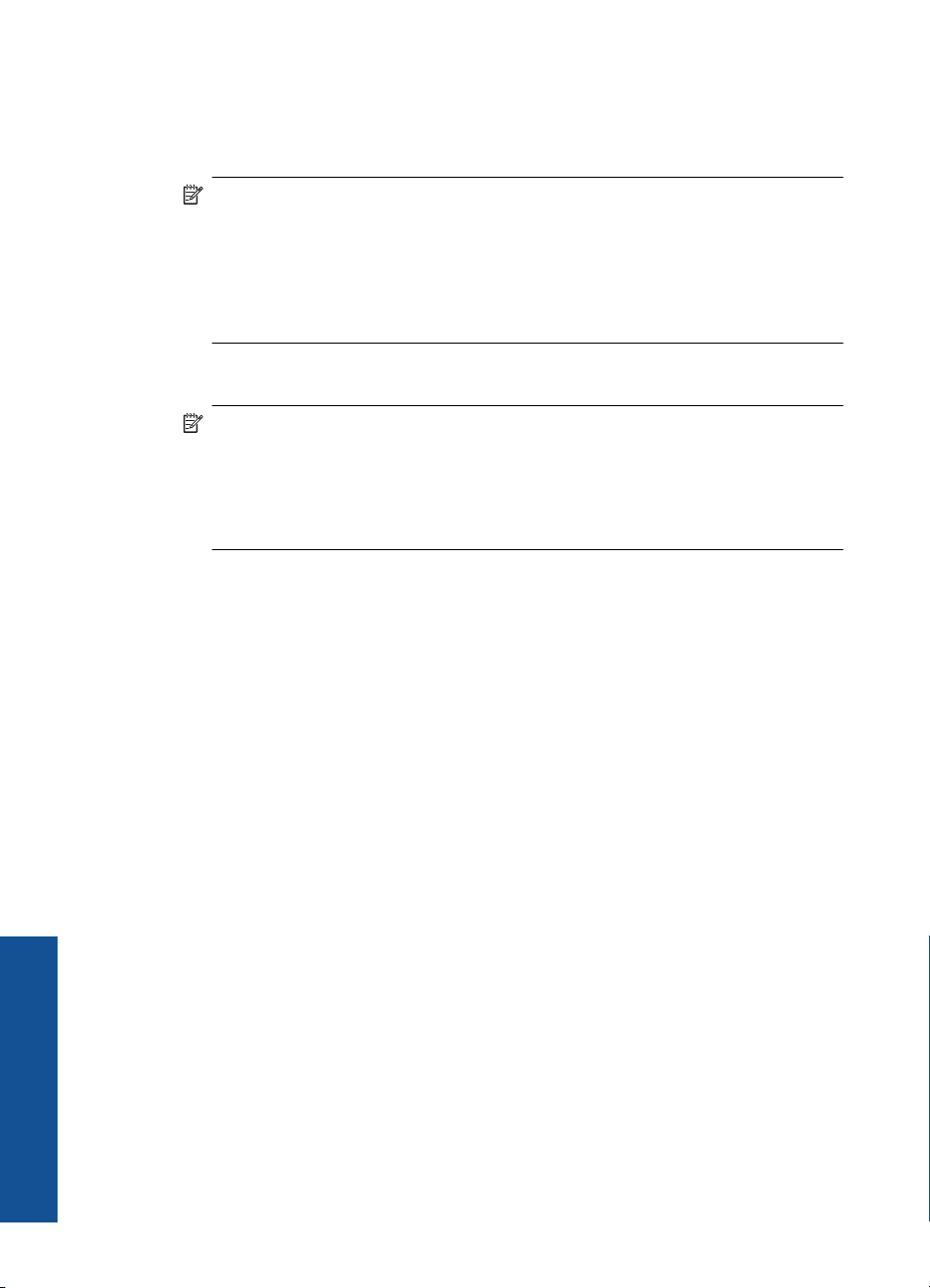
Κεφάλαιο 3
• Εάν χρησιµοποιείτε PBX ή µ ετατροπέα/ προσαρµογέα τερµατικού ISDN, βεβαιωθείτε
ότι το HP Photosmart είναι συνδεδεµένο στη θύρα που προορίζεται για χρήση φαξ
και τηλεφώνου. Επίσης, βεβαιωθείτε ότι το τερµατικό προσαρµογέα είναι ρυθµισµένο
στον σωστό τύπο διακόπτη για τη χώρα/περιοχή σας, εφόσον αυτό είναι δυνατό.
Σηµείωση Ορισµένα συστήµατα ISDN σάς δίνουν τη δυνατότητα να
διαµορφώσετε τις θύρες για συγκεκριµένο εξοπλισµό τηλεφώνου. Για
παράδειγµα, ίσως έχετε εκχωρήσει µια θύρα για τηλέφωνο και φαξ Group 3 και
µια άλλη θύρα για πολλές χρήσεις. Εάν αντιµετωπίζετε προβλήµατα όταν υπάρχει
σύνδεση στη θύρα φαξ/τηλεφώνου του
µετατροπέα ISDN, δοκιµάστε να
χρησιµοποιήσετε τη θύρα που προορίζεται για πολλές χρήσεις (µπορεί να
αναφέρεται ως "multi-combi" ή κάτι παρόµοιο).
• Εάν χρησιµοποιείτε τηλεφωνικό σύστηµα PBX, ρυθµίστε τον ήχο αναµονής κλήσης
σε "απενεργοποίηση".
Σηµείωση Πολλά ψηφιακά συστήµατα PBX διαθέτουν ήχο αναµονής κλήσης
που είναι ορισµένος από προεπιλογή σε "ενεργοποίηση". Ο ήχος αναµονής
κλήσης θα εµποδίσει τη µετάδοση φαξ και η αποστολή και λήψη φαξ από τη
συσκευή HP Photosmart δεν θα είναι δυνατή. Για οδηγίες σχετικά µε την
απενεργοποίηση του ήχου αναµονής
κλήσης, ανατρέξτε στην τεκµηρίωση που
συνοδεύει το τηλεφωνικό σύστηµα PBX.
• Εάν χρησιµοποιείτε τηλεφωνικό σύστηµα PBX, καλέστε τον αριθµό για µια εξωτερική
γραµµή πριν καλέσετε τον αριθµό φαξ.
• Φροντίστε να χρησιµοποιήσετε το παρεχόµενο καλώδιο για να συνδέσετε την πρίζα
του τηλεφώνου στη συσκευή HP Photosmart. Εάν δεν χρησιµοποιήσετε αυτό το
καλώδιο, η λειτουργία φαξ µπορεί να µην
είναι δυνατή. Αυτό το ειδικό καλώδιο
τηλεφώνου διαφέρει από τα καλώδια τηλεφώνου που µπορεί να έχετε ήδη στο σπίτι
ή το γραφείο σας. Εάν το παρεχόµενο καλώδιο τηλεφώνου είναι κοντό, µπορείτε να
αγοράσετε έναν συζευκτήρα από ένα κατάστηµα ηλεκτρονικών και να το
προεκτείνετε.
Περίπτωση ∆: Λειτουργία φαξ µε υπηρεσία διακριτών ήχων κλήσης στην ίδια
γραµµή
Εάν είστε συνδροµητής σε υπηρεσία διακριτών ήχων κλήσης (µέσω της τηλεφωνικής σας
εταιρείας), η οποία σας επιτρέπει να έχετε πολλούς αριθµούς τηλεφώνου σε µία γραµµή,
Ολοκλήρωση ρύθµισης της
συσκευής HP Photosmart
24 Ολοκλήρωση ρύθµισης της συσκευής HP Photosmart
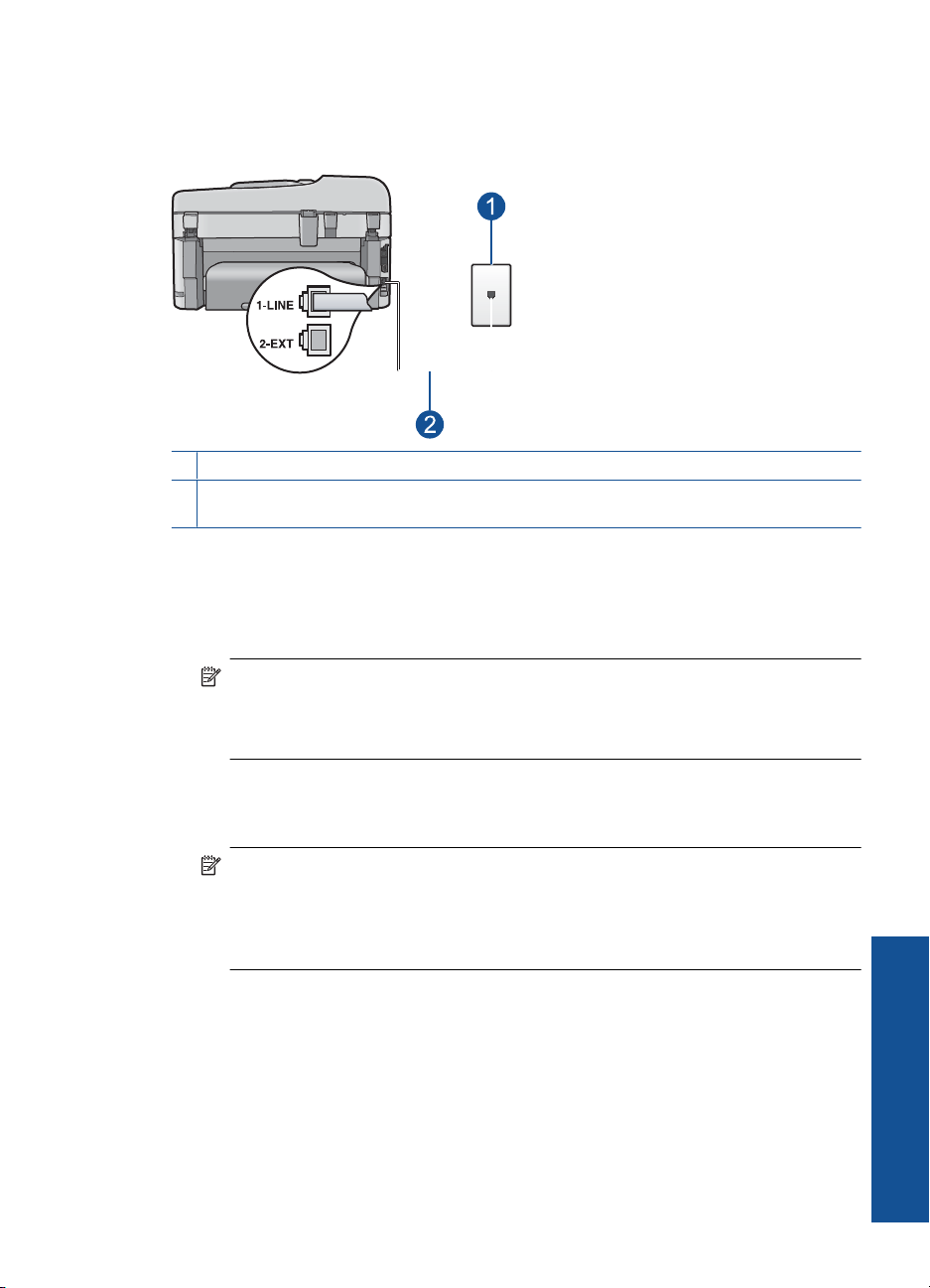
µε διαφορετικό συνδυασµό κτύπων για κάθε αριθµό, ρυθµίστε τη συσκευή
HP Photosmart όπως περιγράφεται σε αυτή την ενότητα.
Εικόνα 3-3 Πίσω όψη της συσκευής HP Photosmart
1 Πρίζα τηλεφώνου
2 Χρησιµοποιήστε το καλώδιο τηλεφώνου που περιέχεται στη συσκευασία του HP Photosmart,
για να συνδέσετε τη συσκευή στη θύρα "1-LINE"
Για να ρυθµίσετε τη συσκευή HP Photosmart µε υπηρεσία διακριτών ήχων κλήσης
1. Χρησιµοποιήστε το καλώδιο τηλεφώνου που παρέχεται στη συσκευασία του
HP Photosmart, συνδέστε το ένα άκρο στην πρίζα τηλεφώνου και το άλλο άκρο στη
θύρα 1-LINE στο πίσω µέρος του HP Photosmart.
Σηµείωση Εάν δεν χρησιµοποιήσετε το παρεχόµενο καλώδιο για να συνδέσετε
την πρίζα τηλεφώνου στο HP Photosmart, µπορεί να µ ην είναι δυνατή η λειτουργία
φαξ. Αυτό το ειδικό καλώδιο τηλεφώνου διαφέρει από τα καλώδια τηλεφώνου που
µπορεί να έχετε ήδη στο σπίτι ή το γραφείο σας.
2. Ενεργοποιήστε τη ρύθµιση Αυτόµατη απάντηση.
3. Αλλάξτε τη ρύθµιση Distinctive Ring (∆ιακριτός κτύπος) ώστε να ταιριάζει µε τον
συνδυασµό που η τηλεφωνική εταιρεία έχει εκχωρήσει στον αριθµό του φαξ σας.
Σηµείωση Από προεπιλογή, η συσκευή HP Photosmart είναι ρυθµισµένη να
απαντά σε όλους τους συνδυασµούς κτύπων. Εάν δεν ρυθµίσετε την επιλογή
Distinctive Ring (∆ιακριτός κτύπος) ώστε να ταιριάζει µε το συνδυασµό κτύπων
που έχει εκχωρηθεί στον αριθµό φαξ, το HP Photosmart µπορεί να απαντά στις
φωνητικές κλήσεις και στις κλήσεις φαξ
ή να µην απαντά καθόλου.
4. (Προαιρετικά) Αλλάξτε τη ρύθµιση Rings to Answer (Αριθµός κτύπων πριν την
απάντ.) στη χαµηλότερη ρύθµιση (δύο κτύποι).
5. Εκτελέστε έναν έλεγχο φαξ.
Η συσκευή HP Photosmart θα απαντήσει αυτόµατα στις εισερχόµενες κλήσεις µε το
συνδυασµό κτύπων που έχετε επιλέξει (ρύθµιση Distinctive Ring (∆ιακριτός κτύπος))
µετά τον επιλεγµένο
αριθµό κτύπων (ρύθµιση Rings to Answer (Αριθµός κτύπων πριν
την απάντ.)). Στη συνέχεια, ξεκινά να εκπέµπει ήχους λήψης φαξ στη συσκευή αποστολής
φαξ και να λαµβάνει το φαξ.
Ρύθµιση της συσκευής HP Photosmart για φαξ 25
Ολοκλήρωση ρύθµισης της
συσκευής HP Photosmart
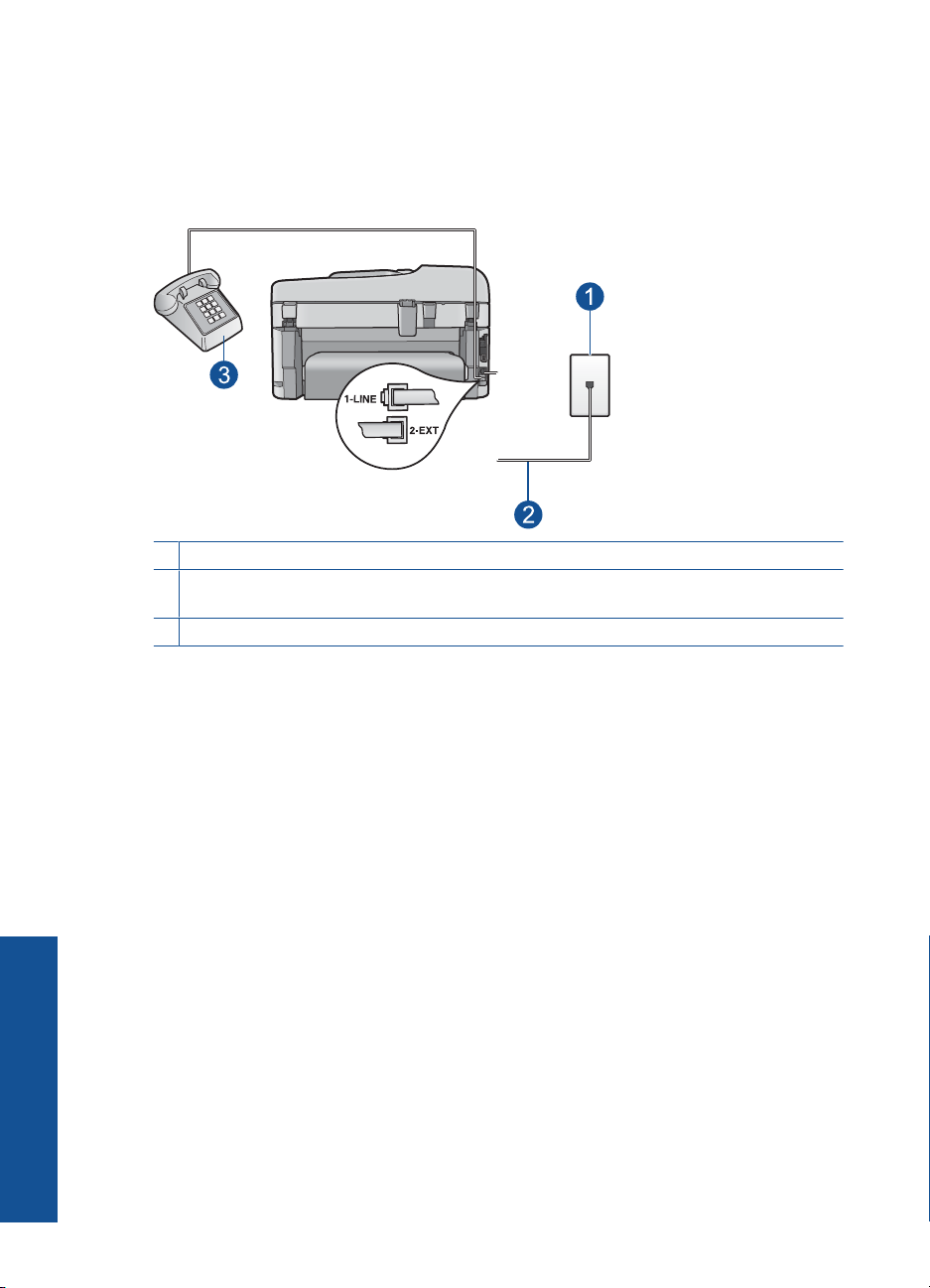
Κεφάλαιο 3
Περίπτωση Ε: Κοινή γραµµή τηλεφώνου/φαξ
Εάν λαµβάνετε φωνητικές κλήσεις και κλήσεις φαξ στον ίδιο αριθµό τηλεφώνου και δεν
έχετε άλλο εξοπλισµό γραφείου (ή φωνητικό ταχυδροµείο) στην ίδια γραµµή τηλεφώνου,
συνδέστε τη συσκευή HP Photosmart όπως περιγράφεται σε αυτή την ενότητα.
Εικόνα 3-4 Πίσω όψη συσκευής HP Photosmart
1 Πρίζα τηλεφώνου
2 Χρησιµοποιήστε το καλώδιο τηλεφώνου που περιλαµβάνεται στη συσκευασία του
HP Photosmart για να συνδέσετε τη συσκευή στη θύρα "1-LINE"
3 Τηλέφωνο (προαιρετικά)
Ολοκλήρωση ρύθµισης της
συσκευής HP Photosmart
26 Ολοκλήρωση ρύθµισης της συσκευής HP Photosmart
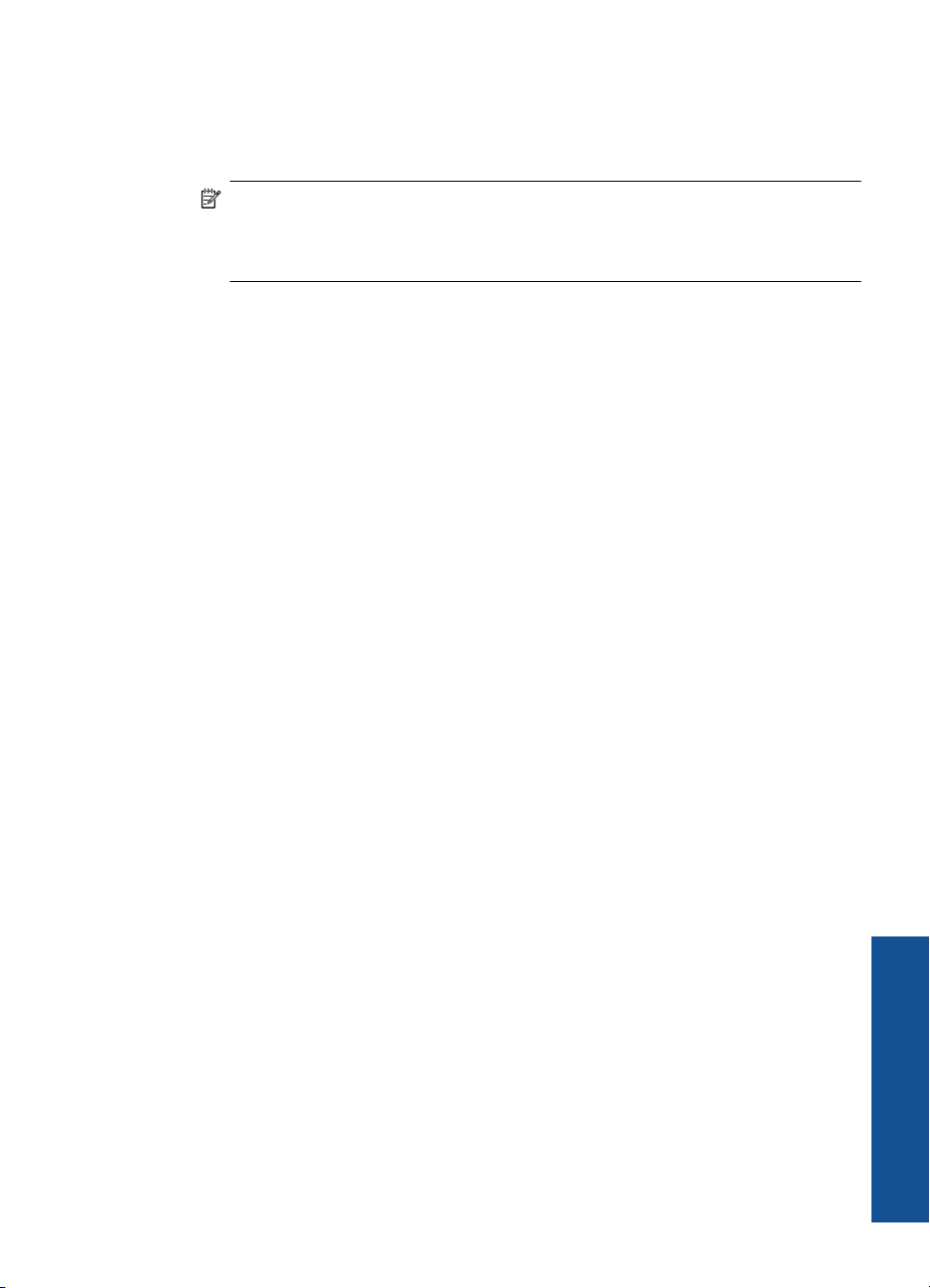
Για να συνδέσετε τη συσκευή HP Photosmart σε κοινή γραµµή τηλεφώνου/φαξ
1. Χρησιµοποιήστε το καλώδιο τηλεφώνου που παρέχεται στη συσκευασία του
HP Photosmart, συνδέστε το ένα άκρο στην πρίζα τηλεφώνου και το άλλο άκρο στη
θύρα 1-LINE στο πίσω µέρος του HP Photosmart.
Σηµείωση Εάν δεν χρησιµοποιήσετε το παρεχόµενο καλώδιο για να συνδέσετε
την πρίζα τηλεφώνου στο HP Photosmart, µπορεί να µ ην είναι δυνατή η λειτουργία
φαξ. Αυτό το ειδικό καλώδιο τηλεφώνου διαφέρει από τα καλώδια τηλεφώνου που
µπορεί να έχετε ήδη στο σπίτι ή το γραφείο σας.
2. Τώρα θα πρέπει να αποφασίσετε αν θέλετε η συσκευή HP Photosmart να απαντά
στις κλήσεις αυτόµατα ή µη αυτόµατα:
• Εάν ρυθµίσετε τη συσκευή HP Photosmart να απαντά στις κλήσεις αυτόµατα, θα
απαντά σε όλες τις φωνητικές κλήσεις και θα λαµβάνει τα φαξ. Σε αυτή την
περίπτωση, η συσκευή HP Photosmart δεν θα µ
πορεί να διακρίνει τις κλήσεις φαξ
από τις φωνητικές κλήσεις. Εάν πιστεύετε ότι η κλήση είναι φωνητική, θα πρέπει
να απαντήσετε σε αυτήν πριν τη συσκευή HP Photosmart. Για να ρυθµίσετε τη
συσκευή HP Photosmart ώστε να απαντά τις κλήσεις αυτόµατα, ενεργοποιήστε
τη ρύθµιση Αυτόµατη απάντηση.
• Εάν ρυθµίσετε τη συσκευή HP Photosmart να
απαντά στα φαξ µη αυτόµατα, θα
πρέπει να έχετε τη δυνατότητα να απαντάτε προσωπικά στις εισερχόµενες
κλήσεις φαξ, διαφορετικά το HP Photosmart δεν θα µπορεί να λαµβάνει φαξ. Για
να ρυθµίσετε τη συσκευή HP Photosmart ώστε να απαντά τις κλήσεις µη
αυτόµατα, απενεργοποιήστε την επιλογή Αυτόµατη απάντηση.
3. Εκτελέστε έναν έλεγχο
φαξ.
4. Συνδέστε το τηλέφωνο στην τηλεφωνική πρίζα.
5. Κάντε ένα από τα παρακάτω, ανάλογα µε το τηλεφωνικό σύστηµα που διαθέτετε:
• Εάν διαθέτετε τηλεφωνικό σύστηµα παράλληλου τύπου, αποσυνδέστε το άσπρο
βύσµα από τη θύρα µε την ένδειξη 2-EXT στο πίσω µέρος της συσκευής
HP Photosmart και στη συνέχεια συνδέστε µια τηλεφωνική
συσκευή σε αυτή τη
θύρα.
• Εάν έχετε σειριακό τηλεφωνικό σύστηµα, µπορείτε να συνδέσετε το τηλέφωνο
απευθείας πάνω από το καλώδιο HP Photosmart µε το βύσµα για τον τοίχο.
Εάν σηκώσετε το τηλέφωνο πριν τη συσκευή HP Photosmart και ακούσετε τόνους φαξ
από συσκευή αποστολής φαξ, θα πρέπει να απαντήσετε στην κλήση φαξ µ ε µ η
αυτόµατο
τρόπο.
Περίπτωση ΣΤ: Κοινή γραµµή τηλεφώνου/φαξ µε φωνητικό ταχυδροµείο
Εάν λαµβάνετε φωνητικές κλήσεις και κλήσεις φαξ στον ίδιο αριθµό τηλεφώνου και είστε
συνδροµητής σε υπηρεσία φωνητικού ταχυδροµείου µέσω της τηλεφωνικής σας
εταιρείας, ρυθµίστε τη συσκευή HP Photosmart όπως περιγράφεται σε αυτή την ενότητα.
Ρύθµιση της συσκευής HP Photosmart για φαξ 27
Ολοκλήρωση ρύθµισης της
συσκευής HP Photosmart
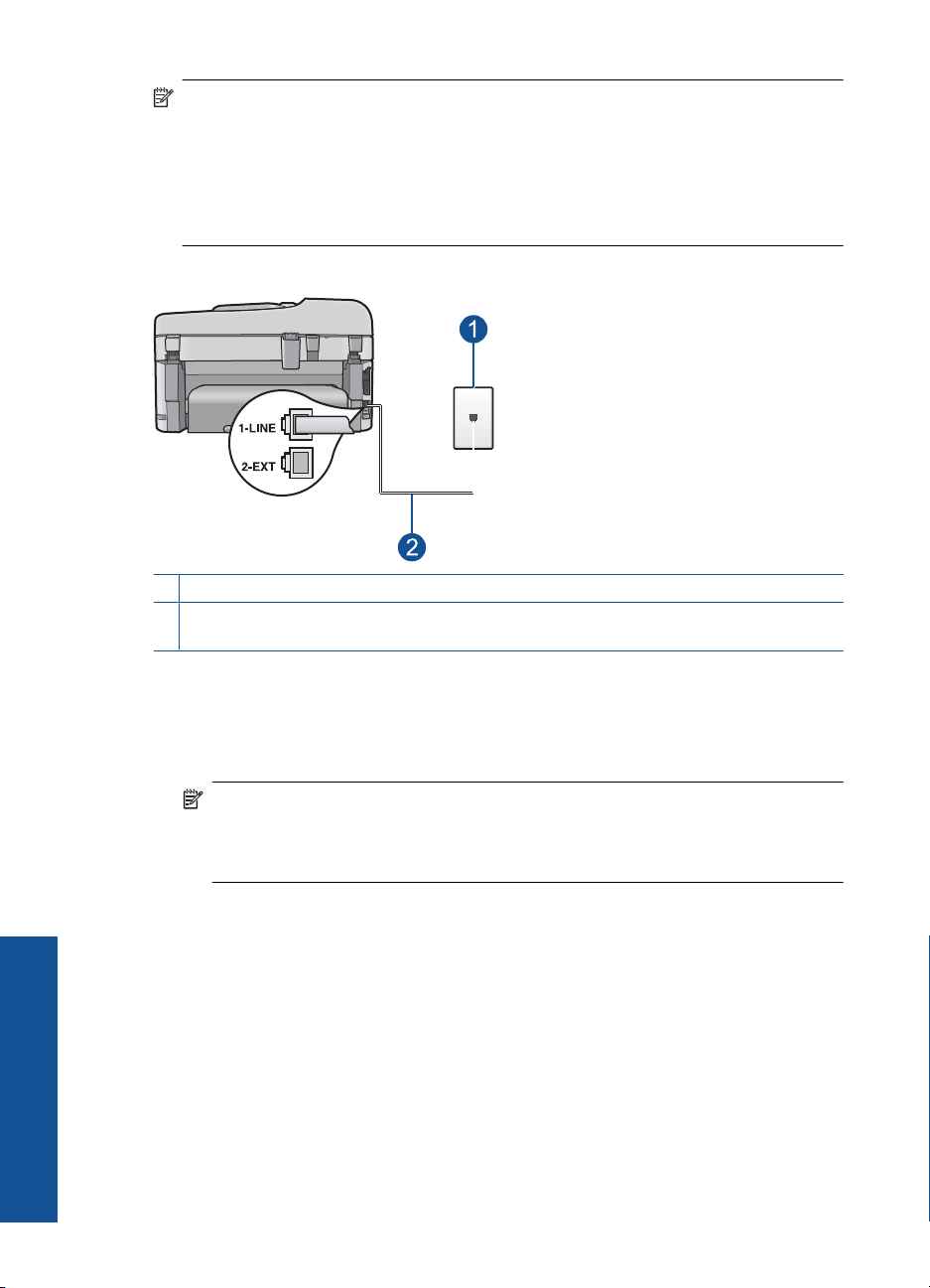
Κεφάλαιο 3
Σηµείωση ∆εν µπορείτε να λάβετε φαξ αυτόµατα εάν έχετε υπηρεσία φωνητικού
ταχυδροµείου στον ίδιο αριθµό τηλεφώνου που χρησιµοποιείτε για κλήσεις φαξ. Θα
πρέπει να λάβετε τα φαξ µε µ η αυτόµατο τρόπο. Αυτό σηµαίνει ότι θα πρέπει να έχετε
τη δυνατότητα να απαντάτε προσωπικά τις εισερχόµενες
κλήσεις φαξ. Σε περίπτωση
που θέλετε να λαµβάνετε τα φαξ αυτόµατα, επικοινωνήστε µε την τηλεφωνική σας
εταιρεία για να εγγραφείτε σε υπηρεσία διακριτών ήχων κλήσης ή για να αποκτήσετε
ξεχωριστή γραµµή τηλεφώνου για φαξ.
Εικόνα 3-5 Πίσω όψη της συσκευής HP Photosmart
1 Πρίζα τηλεφώνου
2 Χρησιµοποιήστε το καλώδιο τηλεφώνου που περιέχεται στη συσκευασία του HP Photosmart,
για να συνδέσετε τη συσκευή στη θύρα "1-LINE"
Για να ρυθµίσετε τη συσκευή HP Photosmart µε φωνητικό ταχυδροµείο
1. Χρησιµοποιήστε το καλώδιο τηλεφώνου που παρέχεται στη συσκευασία του
HP Photosmart, συνδέστε το ένα άκρο στην πρίζα τηλεφώνου και το άλλο άκρο στη
θύρα 1-LINE στο πίσω µέρος του HP Photosmart.
Σηµείωση Εάν δεν χρησιµοποιήσετε το παρεχόµενο καλώδιο για να συνδέσετε
την πρίζα τηλεφώνου στο HP Photosmart, µπορεί να µην είναι δυνατή η λειτουργία
φαξ. Αυτό το ειδικό καλώδιο τηλεφώνου διαφέρει από τα καλώδια τηλεφώνου που
µπορεί να έχετε ήδη στο σπίτι ή το γραφείο σας.
2. Απενεργοποιήστε τη ρύθµιση Αυτόµατη απάντηση.
3. Εκτελέστε έναν έλεγχο φαξ.
Πρέπει να απαντάτε οι ίδιοι στις εισερχόµενες κλήσεις φαξ, διαφορετικά η συσκευή
HP Photosmart δεν µπορεί να λάβει φαξ.
Ολοκλήρωση ρύθµισης της
συσκευής HP Photosmart
Περίπτωση Ζ: Γραµµή φαξ κοινή µε µόντεµ τηλεφώνου υπολογιστή (δεν
λαµβάνονται φωνητικές κλήσεις)
Εάν έχετε γραµµή φαξ στην οποία δεν λαµβάνετε φωνητικές κλήσεις και έχετε µόντεµ
τηλεφώνου υπολογιστή συνδεδεµένο σε αυτή τη γραµµή, ρυθµίστε τη συσκευή
HP Photosmart όπως περιγράφεται σε αυτή την ενότητα.
Επειδή το µόντεµ τηλεφώνου υπολογιστή και το HP Photosmart χρησιµοποιούν την ίδια
γραµµή τηλεφώνου, δεν θα µπορείτε
28 Ολοκλήρωση ρύθµισης της συσκευής HP Photosmart
να χρησιµοποιείτε ταυτόχρονα το µόντεµ και τη
